Dizüstü Bilgisayar Kullanıcı Kılavuzu
|
|
|
- Bora Topal
- 7 yıl önce
- İzleme sayısı:
Transkript
1 Dizüstü Bilgisayar Kullanıcı Kılavuzu
2 Copyright 2010 Hewlett-Packard Development Company, L.P. Bluetooth, mülkiyeti marka sahibine ait olan ve Hewlett-Packard Company tarafından lisansla kullanılan bir ticari markadır. Microsoft ve Windows, Microsoft Corporation kuruluşunun ABD'de tescilli ticari markalarıdır. SD Logosu, marka sahibinin ticari markasıdır. Ürün bildirimi Bu kullanıcı kılavuzunda çoğu modelde ortak olan özellikler anlatılmaktadır. Bazı özellikler bilgisayarınızda olmayabilir. Bu belgede yer alan bilgiler önceden haber verilmeksizin değiştirilebilir. HP ürünleri ve hizmetlerine ilişkin garantiler, bu ürünler ve hizmetlerle birlikte gelen açık garanti beyanlarında belirtilmiştir. Bu belgede yer alan hiçbir şey ek garanti oluşturacak şeklinde yorumlanmamalıdır. HP, işbu belgede yer alan teknik hatalardan veya yazım hatalarından ya da eksikliklerden sorumlu tutulamaz. Birinci Basım: Mart 2010 Belge Parça Numarası:
3 Güvenlik uyarısı bildirimi UYARI! Sıcaklıkla bağlantılı yaralanmalar veya bilgisayarın aşırı ısınması olasılığını azaltmak için bilgisayarı doğrudan kucağınıza koymayın veya bilgisayarın havalandırma deliklerinin önünü kapatmayın. Dizüstü bilgisayarı yalnızca sağlam ve düz bir yüzeyde kullanın. Bitişikte duran isteğe bağlı yazıcı gibi sert bir yüzeyin veya yastık, halı ya da giysi gibi yumuşak bir yüzeyin hava akımını engellememesine özen gösterin. Ayrıca AC adaptörünün cilde veya yastık, halı ya da giysi gibi yumuşak yüzeylere temas etmemesine özen gösterin. Bu bilgisayar ve AC adaptörü, International Standard for Safety of Information Technology Equipment (IEC 60950) (Bilgi Teknolojisi Donanımlarının Güvenliği için Uluslararası Standart) tarafından kullanıcının temas edeceği yüzeylerin sıcaklıkları için tanımlanan sınırlara uygundur. iii
4 iv Güvenlik uyarısı bildirimi
5 İçindekiler 1 Özellikler Donanımı belirleme... 1 Bileşenler... 2 Üstteki bileşenler... 2 Dokunmatik Yüzey... 2 Işıklar... 3 Düğme ve hoparlörler... 4 Tuşlar... 5 Sağ taraftaki bileşenler... 6 Sol taraftaki bileşenler... 7 Alttaki bileşenler... 8 Ekran bileşenleri... 9 Kablosuz antenleri... 9 Ek donanım bileşenleri Etiketler Kablosuz, yerel ağ ve modem Kablosuz aygıtları kullanma Kablosuz ve ağ durumu simgelerini belirleme Kablosuz denetimlerini kullanma Kablosuz eylem tuşunu kullanma HP Wireless Assistant'ı (HP Kablosuz Yardımcısı) kullanma İşletim sistemi denetimlerini kullanma WLAN kullanma WLAN kurma WLAN'ı koruma WLAN'a bağlanma Başka bir ağda gezinme Bluetooth özellikli kablosuz aygıtları kullanma (yalnızca belirli modellerde) Bluetooth ve Internet Bağlantısı Paylaşımı (ICS) Kablosuz bağlantı sorunlarını giderme WLAN'a bağlanamıyor Tercih edilen ağa bağlanamıyor Ağ simgesi görüntülenmiyor v
6 Geçerli ağ güvenliği kodları kullanılamıyor WLAN bağlantısı çok zayıf Kablosuz yönlendiriciye bağlanamıyor Modemi kullanma (yalnızca belirli modellerde) Modem kablosunu bağlama Ülkeye/bölgeye özgü modem kablosu adaptörü bağlama Konum ayarı seçme Geçerli konum seçimini görüntüleme Seyahat sırasında yeni konumlar ekleme Yolculukta bağlantı sorunlarını çözme Yerel ağa bağlanma İşaret aygıtları ve klavye Dokunmatik Yüzey'i kapatıp açma Dokunmatik Yüzey i kullanma Dokunmatik Yüzey hareketlerini kullanma Kaydırma Tutma Döndürme İşaret aygıtı tercihlerini ayarlama Klavyeyi kullanma Tuş takımlarını kullanma İsteğe bağlı harici sayısal tuş takımını kullanma Dokunmatik Yüzey ve klavyeyi temizleme Çoklu Ortam Çoklu ortam özellikleri Çoklu ortam bileşenlerini belirleme Ses düzeyini ayarlama Ortam etkinliği işlevlerini kullanma Ortam etkinliği eylem tuşlarını kullanma Çoklu ortam yazılımı CyberLink PowerDVD yazılımını kullanma Önceden yüklü diğer çoklu ortam yazılımını kullanma Çoklu ortam yazılımını diskten yükleme Ses Harici ses aygıtlarını bağlama Ses işlevlerinizi denetleme Video HDMI aygıtı (yalnızca belirli modellerde) bağlama Sesi HDMI için yapılandırma (yalnızca belirli modellerde) Optik sürücü Web kamerası (yalnızca seçkin modellerde) vi
7 Web kamerası ipuçları Web kamerası özelliklerini ayarlama Sorun giderme CD, DVD veya BD'yi çıkarmak için optik disk tepsisi açılmıyor Disk otomatik olarak yürütülmüyor DVD filmi duruyor, atlıyor veya düzensiz yürütülüyor DVD filmi harici ekranda görüntülenmiyor Disk yakma işlemi başlamıyor veya tamamlanmadan önce duruyor DVD, Windows Media Player uygulamasında oynatıldığında ses ve görüntü yok Aygıt sürücüsü yeniden yüklenmeli En son HP aygıt sürücülerini alma En son Windows aygıt sürücülerini alma Güç yönetimi Güç seçeneklerini ayarlama Güç tasarrufu durumlarını kullanma Uyku durumunu başlatma ve bu durumdan çıkma Hazırda Bekletme durumunu başlatma ve durumdan çıkma Pil ölçeri kullanma Güç planlarını kullanma Geçerli güç planını görüntüleme Farklı bir güç planı seçme Güç planlarını özelleştirme Yeniden başlatmada parola koruması ayarlama Harici AC gücü kullanma AC adaptörünü bağlama AC adaptörünü sınama Pil gücünü kullanma Yardım ve Destek'te pil bilgilerini bulma Pil Denetimi'ni kullanma Kalan pil şarjını gösterme Pili takma veya çıkartma Pil şarj etme Pil boşalma süresini en üst düzeye çıkarma Zayıf pil düzeylerini yönetme Zayıf pil düzeylerini belirleme Zayıf pil düzeyini çözümleme Harici güç varken zayıf pil düzeyini çözümleme Şarj edilmiş pil varken zayıf pil düzeyini çözümleme Herhangi bir güç kaynağı yokken zayıf pil düzeyini çözümleme Bilgisayar Hazırda Bekletme durumundan çıkamadığında zayıf pil düzeyini çözümleme Pili ayarlama Adım 1: Pili tamamen şarj etme vii
8 Adım 2: Hazırda Bekletme ve Uyku Durumlarını Devre Dışı Bırakma Adım 3: Pilin şarjını bitirme Adım 4: Pili tamamen yeniden şarj etme Adım 5: Hazırda Bekletme ve Uyku durumlarını yeniden etkinleştirme Güç tasarrufu yapma Pili saklama Kullanılmış pili imha etme Pili değiştirme Bilgisayarı kapatma Sürücüler Sürücülerle işlem yapma Optik sürücü Yüklü optik sürücüyü belirleme Optik diskleri kullanma Doğru diski seçme (CD'ler, DVD'ler ve BD'ler) CD-R diskler CD-RW diskler DVD±R diskler DVD±RW diskler LightScribe DVD+R diskler Blu-ray Disk (BD) CD, DVD veya BD oynatma Otomatik Kullan özelliğini yapılandırma DVD bölge ayarlarını değiştirme Telif hakkı uyarısına uygun hareket etme CD, DVD veya BD'yi kopyalama CD ya da DVD oluşturma (yazma) CD, DVD veya BD çıkarma Harici sürücüleri kullanma Sabit sürücü performansını artırma Disk Birleştiricisi'ni kullanma Disk Temizleme'yi kullanma Sabit sürücüyü değiştirme Harici aygıtlar ve harici ortam kartları USB aygıtı kullanma USB aygıtını bağlama USB aygıtını çıkarma Dijital Ortam Yuvası kartlarını kullanma Dijital kartı takma Dijital kartı çıkarma viii
9 8 Bellek modülü ekleme veya değiştirme 9 Güvenlik Bilgisayarı koruma Parolaları kullanma Windows'da parola ayarlama Setup (Kurulum) Yardımcı Programı'nda parola koyma Yönetici parolası Yönetici parolasını yönetme Yönetici parolası girme Power-on password (Açılış parolası) Açılış parolasını yönetme Açılış parolasını girme Virüsten koruma yazılımı kullanma Güvenlik duvarı yazılımını kullanma Kritik güvenlik güncelleştirmelerini yükleme İsteğe bağlı güvenlik kablosunu takma Ek A Setup (Kurulum) Yardımcı Programı (BIOS) Setup (Kurulum) Yardımcı Programı'nı başlatma Setup (Kurulum) Yardımcı Programı'nı kullanma Setup (Kurulum) Yardımcı Programı dilini değiştirme Setup (Kurulum) Yardımcı Programı'nda gezinme ve seçme Sistem bilgilerini görüntüleme Setup (Kurulum) Yardımcı Programı'nda varsayılan ayarları geri yükleme Setup (Kurulum) Yardımcı Programı'ndan çıkma Setup Yardımcı Programı menüleri Main (Ana) menü Security (Güvenlik) menüsü System Configuration (Sistem Yapılandırması) menüsü Diagnostics (Tanılama) menüsü Ek B Yazılım güncelleştirmeleri BIOS'u güncelleştirme BIOS sürümünü belirleme BIOS güncelleştirmesini indirme Programları ve sürücüleri güncelleştirme Ek C Yedekleme ve kurtarma Kurtarma diskleri oluşturma Bilgilerinizi yedekleme Windows Yedekleme ve Geri Yükleme'yi kullanma Sistem geri yükleme noktalarını kullanma ix
10 Geri yükleme noktalarını ne zaman oluşturmalı Sistem geri yükleme noktası oluşturma Önceki bir tarih ve saate geri yükleme Kurtarma işlemini gerçekleştirme Kurtarma disklerini kullanarak kurtarma Ayrılmış kurtarma bölümünü kullanarak kurtarma (yalnızca belirli modellerde) Dizin x
11 1 Özellikler Donanımı belirleme Bilgisayarda yüklü donanımların listesini görmek için: Başlat > Denetim Masası > Sistem ve Güvenlik'i seçin. Ardından Sistem alanında, Aygıt Yöneticisi'ni tıklatın. Ayrıca, Aygıt Yöneticisi ni kullanarak donanım ekleyebilir veya aygıt yapılandırmalarını değiştirebilirsiniz. NOT: Bilgisayarınızın güvenliğini arttırmak için Windows ta Kullanıcı Hesabı Denetimi özelliği bulunmaktadır. Yazılım kurmak, yardımcı program çalıştırmak ya da Windows ayarlarını değiştirmek gibi işlemler için izniniz veya parolanız istenebilir. Daha fazla bilgi için Yardım ve Destek'e başvurun. Donanımı belirleme 1
12 Bileşenler Üstteki bileşenler Dokunmatik Yüzey Bileşen Açıklama (1) Dokunmatik Yüzey kapalı göstergesi Dokunmatik Yüzey alanı etkinken, ışık yanmaz. Dokunmatik Yüzey alanı etkin değilken, ışık sarı yanar. Etkin ve etkin olmayan durum arasında geçiş yapmak için, Dokunmatik Yüzey kapalı göstergesine hızla çift dokunun. (2) Dokunmatik Yüzey alanı İşaretçiyi hareket ettirir ve ekrandaki öğeleri seçer veya etkinleştirir. (3) Sol Dokunmatik Yüzey denetimi Dokunmatik Yüzey denetim düğmesinin sol tarafını, harici bir farenin sol düğmesi gibi kullanın. (4) Sağ Dokunmatik Yüzey denetimi Dokunmatik Yüzey denetim düğmesinin sağ tarafını, harici bir farenin sağ düğmesi gibi kullanın. Dokunmatik Yüzey'in sağ kenarı içinde, işaretsiz bir kaydırma alanı vardır. Dokunmatik Yüzey dikey kaydırma alanını kullanarak yukarı ve aşağı kaydırma için, parmağınızı Dokunmatik Yüzey in sağ kenarı boyunca aşağı veya yukarı kaydırın. Dokunmatik Yüzey özellikleri hakkında daha fazla bilgi için, bkz. Dokunmatik Yüzey i kullanma sayfa Bölüm 1 Özellikler
13 Işıklar NOT: Bilgisayarınız bu bölümdeki resimden biraz farklı görünebilir. Bileşen Açıklama (1) Dokunmatik Yüzey kapalı göstergesi Yanmıyorsa: Dokunmatik Yüzey etkindir. Sarı: Dokunmatik Yüzey devre dışı. Dokunmatik Yüzey durumunu açık ve kapalı arasında değiştirmek için, Dokunmatik Yüzey kapalı göstergesine hızla çift dokunun. (2) Caps lock ışığı Yanıyorsa: Caps lock işlevi açıktır. (3) Güç ışığı Yanıyorsa: Bilgisayar açıktır. Yanıp sönüyorsa: Bilgisayar Uyku durumundadır. Kapalıysa: Bilgisayar kapalı veya Hazırda Bekletme durumundadır. (4) Kablosuz ışığı Beyaz: Kablosuz yerel ağ (WLAN) aygıtı ve/veya Bluetooth aygıtı gibi bir tümleşik kablosuz aygıt açıktır. Sarı: Tüm kablosuz aygıtlar kapalıdır. (5) num lk ışığı Yanıyorsa: Tuş takımının sayısal işlevi etkindir. Yanmıyorsa: Tuş takımının yön işlevi etkindir. Bileşenler 3
14 Düğme ve hoparlörler NOT: Bilgisayarınız bu bölümdeki resimden biraz farklı görünebilir. Bileşen Açıklama (1) Güç düğmesi Bilgisayar kapalıyken, bilgisayarı açmak için düğmeye basın. (2) Hoparlörler (2) Ses üretir. Bilgisayar açıkken, Uyku durumunu başlatmak için düğmeye kısa süreyle basın. Bilgisayar Uyku durumundayken, Uyku durumundan çıkmak için düğmeye kısa süreli basın. Bilgisayar Hazırda Bekletme durumundayken, Hazırda Bekletme durumundan çıkmak için düğmeye kısa süre basın. Bilgisayar yanıt vermiyorsa ve Windows kapatma yordamları etkisizse, bilgisayarı kapatmak için güç düğmesini en az 5 saniye basılı tutun. Güç ayarları hakkında daha fazla bilgi için Başlat > Denetim Masası > Sistem ve Güvenlik > Güç Seçenekleri'ni seçin. 4 Bölüm 1 Özellikler
15 Tuşlar NOT: Bilgisayarınız bu bölümdeki resimden biraz farklı görünebilir. Bileşen Açıklama (1) esc tuşu fn tuşuyla birlikte basıldığında sistem bilgilerini görüntüler. (2) fn tuşu esc tuşuyla birlikte basıldığında sistem bilgilerini görüntüler. (3) Windows logosu tuşu Windows Başlat menüsünü görüntüler. (4) Windows uygulamaları tuşu İşaretçinin altında, öğeler için bir kısayol menüsü görüntüler. (5) Tümleşik sayısal tuş takımı tuşları Harici sayısal tuş takımındaki tuşlar gibi kullanılabilir. (6) Eylem tuşları Sık kullanılan sistem eylemlerini yürütür. Eylem tuşlarını kullanma hakkında bilgi için bkz. Klavyeyi kullanma sayfa 32. Bileşenler 5
16 Sağ taraftaki bileşenler NOT: Bilgisayarınız bu bölümdeki resimden biraz farklı görünebilir. Bileşen Açıklama (1) Optik sürücü Optik diskleri okur ve belirli modellerde ayrıca optik disklere yazar. (2) Serbest bırakma düğmesinde optik sürücü ışığı Yanıp sönüyorsa: Optik sürücüye erişildiğini gösterir. (3) USB bağlantı noktası İsteğe bağlı bir USB aygıtı bağlar. (4) RJ-11 (modem) jakı (yalnızca seçkin modellerde) Modem kablosunu bağlar (ayrıca satın alınır). (5) AC adaptörü ışığı Beyaz yanıp sönüyorsa: Bilgisayar Uyku durumundadır. Beyaz yanıyorsa: Bilgisayar harici güç kaynağına bağlıdır. Sarı: Pil şarj ediliyordur. (6) Güç konektörü AC adaptörünü bağlar. Kapalıysa: Bilgisayar harici güç kaynağına bağlanmamıştır. (7) Güvenlik kablosu yuvası İsteğe bağlı güvenlik kablosunu bilgisayara bağlar. NOT: Güvenlik kablosu engelleyici olacak şekilde tasarlanmıştır; ancak bilgisayarın hatalı kullanılmasını veya çalınmasını engellemede başarısız olabilir. 6 Bölüm 1 Özellikler
17 Sol taraftaki bileşenler NOT: Bilgisayarınız bu bölümdeki resimden biraz farklı görünebilir. Bileşen Açıklama (1) Harici monitör bağlantı noktası Harici VGA monitörü veya projektörü bağlar. (2) Havalandırma deliği Dahili bileşenlerin ısınmaması için hava akımı sağlar. NOT: Bilgisayar fanı otomatik olarak çalıştırılarak dahili bileşenleri soğutur ve aşırı ısınmayı engeller. Dahili fanın normal çalışma sırasında zaman zaman durup yeniden çalışması normaldir. (3) HDMI bağlantı noktası (yalnızca belirli modellerde) Yüksek tanımlı televizyon veya herhangi bir uyumlu dijital veya ses bileşeni gibi isteğe bağlı bir video veya ses aygıtı bağlanır. (4) Ağ bağlantısı ışığı Beyaz: Bilgisayar ağa bağlıdır. (5) RJ-45 (ağ) jakı Ağ kablosu bağlanır. (6) Ağ etkinliği ışığı Sarı: Ağ üzerinden veri aktarılıyordur. (7) USB bağlantı noktaları (2) İsteğe bağlı USB aygıtlarını bağlar. (8) Ses giriş (mikrofon) jakı İsteğe bağlı bir bilgisayar kulaklıklı mikrofonunu, stereo mikrofonu veya mono mikrofonu bağlar. (9) Ses çıkış (kulaklık) jakı İsteğe bağlı elektrikli stereo hoparlörlere, kulaklıklara, kulak içi kulaklıklara, mikrofonlu kulaklığa veya televizyon çıkışına bağlandığında ses üretir. (10) Dijital Ortam Yuvası (yalnızca belirli modellerde) Aşağıdaki isteğe bağlı dijital kart biçimlerini destekler: Memory Stick (MS) Memory Stick Pro (MSP) MultiMediaCard (MMC) Secure Digital (SD) Bellek Kartı xd-picture Kartı (XD) (11) Sürücü ışığı Yanıyorsa: Sabit sürücü kullanılıyordur. Bileşenler 7
18 Alttaki bileşenler Bileşen Açıklama (1) Pil yuvası Pili barındırır. (2) Havalandırma delikleri (4) Dahili bileşenleri soğutmak için hava akımı sağlarlar. (3) Pil çıkarma mandalı Pili yuvasından çıkarır. (4) Sabit sürücü yuvası Sabit sürücüyü barındırır. NOT: Bilgisayar fanı otomatik olarak çalıştırılarak dahili bileşenleri soğutur ve aşırı ısınmayı engeller. Dahili fanın normal çalışma sırasında zaman zaman durup yeniden çalışması normaldir. (5) Bellek modülü bölmesi İki bellek modülü ile kablosuz yerel ağ (LAN) modülünü barındırır. DİKKAT: Sistemin yanıt vermiyor duruma gelmesini önlemek için, kablosuz modülünü, yalnızca ülkenizdeki veya bölgenizdeki kablosuz aygıtlarla ilgili düzenlemeleri yapan resmi kuruluşlarca bilgisayarlarda kullanılmak üzere onaylanmış bir kablosuz modülle değiştirin. Modülü değiştirir ve bir uyarı mesajı alırsanız, bilgisayarın işlevselliğini geri yüklemek için modülü çıkarın, sonra da Yardım ve Destek üzerinden teknik desteğe başvurun. 8 Bölüm 1 Özellikler
19 Ekran bileşenleri Bileşen Açıklama (1) Dahili mikrofon Ses kaydeder. (2) Web kamerası (yalnızca belirli modellerde) Video kaydı yapar ve fotoğraf çeker. (3) Web kamerası ışığı (yalnızca belirli modellerde) Yanıyorsa: Web kamerası kullanılıyordur. Kablosuz antenleri Bilgisayar modelinizde, bir veya daha fazla kablosuz aygıta sinyal gönderen ve bunlardan sinyal alan iki anten vardır. Bu antenler bilgisayarın dışından görünmez. Bileşenler 9
20 NOT: En iyi iletimi sağlamak için antenlerin yakın çevresinde engel bulunmamasına dikkat edin. Kablosuz iletişim düzenleme bildirimleri için, ülkeniz veya bölgenizle ilgili olan Yasal Düzenleme, Güvenlik ve Çevre Bildirimleri ne bakın. Bu bildirimler Yardım ve Destek'te yer almaktadır. 10 Bölüm 1 Özellikler
21 Ek donanım bileşenleri Bileşen Açıklama (1) Güç kablosu* AC adaptörünün AC prizine bağlanmasını sağlar. (2) AC adaptörü AC gücünü, DC gücüne dönüştürür. (3) Pil Bilgisayarın, harici güce takılı olmadığında çalışmasını sağlar. *Güç kablolarının görünümü bölgeye veya ülkeye göre farklılık gösterir. Bileşenler 11
22 Etiketler Bilgisayara yapıştırılan etiketler, sistem sorunlarını giderirken veya bilgisayarla uluslararası yolculuk yaparken gerek duyabileceğiniz bilgileri sağlar. Tümleşik yasal düzenleme, kablosuz sertifikası ve servis etiketi Bilgisayar hakkındaki yasal düzenleme bilgilerini, kablosuz sertifikası bilgilerini ve bilgisayar model numarasını, seri numarasını ve garanti bilgilerini sağlar. Bu etiket, pil yuvasının iç kısmına yapıştırılmıştır. Bileşen (1) Yasal düzenleme bilgileri Bilgisayar hakkındaki yasal düzenleme bilgilerini sağlar. (2) Kablosuz sertifikası bilgileri İsteğe bağlı kablosuz aygıtlar ve aygıtın kullanılmasının onaylandığı bazı ülkelere veya bölgelere yönelik onay işaretleri hakkında bilgiler sağlar. İsteğe bağlı aygıt, bir kablosuz yerel ağ (LAN) aygıtı veya isteğe bağlı bir Bluetooth aygıtı olabilir. Bilgisayar modelinizde bir veya daha çok kablosuz aygıt varsa, sertifika bilgileri bilgisayarınızla birlikte verilir. Uluslararası yolculuk yaparken bu bilgilere gereksinim duyabilirsiniz. (3) Servis etiketi* Bu ürünün ürün numarası ile garanti bilgilerinin yanı sıra, seri numarasını da sağlar. *Teknik desteğe başvururken bu bilgileri hazır bulundurun. Seri numarası, bu ürüne özel bir alfasayısal belirleyicidir. Ürün numarası, ürünün donanım bileşenleri hakkında, servis teknisyeninin hangi bileşenlere ve parçalara ihtiyaç olduğunu belirlemesine yardımcı olan belirli bilgiler sağlar. Garanti numarası, bu ürün için geçerli garanti süresini belirtir. Microsoft Orijinallik Sertifikası Windows Ürün Anahtarı'nı içerir. İşletim sisteminizi güncelleştirmek veya ortaya çıkan sorunları gidermek için Ürün Anahtarı'na gereksinim duyabilirsiniz. Bu sertifika, bilgisayarın altına yapıştırılmıştır. Modem onay etiketi (yalnızca belirli modellerde) Modem hakkındaki yasal düzenleme bilgilerini sağlar ve modemin kullanımının onaylandığı bazı ülkelerde veya bölgelerde gerekli görülen, aracı tarafından verilen onay işaretlerini listeler. Uluslararası yolculuk yaparken bu bilgilere gereksinim duyabilirsiniz. Modem onayı etiketi, sabit sürücü yuvasının iç kısmına yapıştırılmıştır. 12 Bölüm 1 Özellikler
23 2 Kablosuz, yerel ağ ve modem Kablosuz aygıtları kullanma Kablosuz teknoloji, verileri kablo yerine radyo dalgalarıyla aktarır. Bilgisayarınızda aşağıdaki kablosuz aygıtlardan biri veya birkaçı bulunuyor olabilir: Kablosuz yerel ağ (WLAN) aygıtı Bilgisayarı şirketlerdeki, evinizdeki ve havaalanı, restoran, kafe, otel, üniversite gibi kamuya açık alanlardaki kablosuz yerel ağlara (genel olarak Wi-Fi ağları, kablosuz LAN veya WLAN olarak adlandırılır) bağlar. WLAN içinde her mobil kablosuz aygıt bir kablosuz yönlendiriciyle veya kablosuz erişim noktasıyla iletişim kurar. Bluetooth aygıtı (yalnızca belirli modellerde) Bilgisayar, telefon, yazıcı, kulaklık, hoparlör ve kamera gibi Bluetooth özelliğine sahip diğer aygıtlara bağlamak için kişisel alan ağı (PAN) oluşturur. PAN'da, her aygıt diğer aygıtlarla doğrudan iletişim kurar ve aygıtların nispeten birbirine yakın, genelde birbirleri ile 10 metre (yaklaşık 33 ft) mesafe içinde olmaları gerekir. WLAN aygıtlarına sahip olan bilgisayarlar, aşağıdaki IEEE endüstri standartlarından bir veya daha fazlasını destekler: b, birinci popüler standart, en fazla 11 Mb/sn veri hızını destekler ve 2,4 GHz frekansında çalışır g, en fazla 54 Mb/sn veri hızını destekler ve 2,4 GHz frekansında çalışır g WLAN aygıtının b aygıtlarla geriye doğru uyumluluğu vardır; böylece aynı ağda çalışabilirler a, en fazla 54 Mb/sn veri hızını destekler ve 5 GHz frekansında çalışır. NOT: a, b ve g ile uyumlu değildir n, en fazla 450 Mb/sn veri hızını destekler ve 2,4 GHz ya da 5 GHz'de çalışabilir, n'nin a, b ve g ile geriye doğru uyumluluğu vardır. Kablosuz teknolojisi hakkında daha fazla bilgi için Yardım ve Destek'te sağlanan bilgilere ve Web sitesi bağlantılarına başvurun. Kablosuz aygıtları kullanma 13
24 Kablosuz ve ağ durumu simgelerini belirleme Simge Adı Açıklama Kablosuz (bağlı) Kablosuz (bağlı değil) Kablolu ağ (bağlı) Bilgisayardaki kablosuz ışığının ve kablosuz eylem tuşunun (f12) yerini belirler. Ayrıca bilgisayardaki HP Wireless Assistant (HP Kablosuz Yardımcısı) yazılımını belirler ve bir ya da daha fazla kablosuz aygıtın açık olduğunu gösterir. Bilgisayardaki HP Wireless Assistant (HP Kablosuz Yardımcısı) yazılımını belirler ve tüm kablosuz aygıtların kapalı olduğunu gösterir. Bir veya daha fazla ağ sürücüsünün yüklü olduğunu ve bir veya daha fazla ağ aygıtının kablolu bir ağa bağlı olduğunu gösterir. Kablolu ağ (devre dışı/bağlı değil) Bir veya daha fazla ağ sürücüsünün yüklü olduğunu ancak bağlı hiçbir aygıt olmadığını (veya tüm ağ aygıtlarının Windows Denetim Masası'ndan devre dışı bırakıldığını) gösterir. Ağ (bağlı) Bir veya daha fazla ağ sürücüsünün yüklü olduğunu ve bir veya daha fazla ağ aygıtının kablosuz bir ağa bağlı olduğunu gösterir. Ağ (bağlı değil) Ağ (devre dışı/bağlı değil) Bir veya daha fazla ağ sürücüsünün yüklü olduğunu ve kullanılabilir kablosuz bağlantılar bulunduğunu, ancak kablosuz bir ağa bağlı ağ aygıtı olmadığını gösterir. Bir veya daha fazla ağ sürücüsünün yüklü olduğunu, ancak kullanılabilir kablosuz bağlantı olmadığını (veya tüm kablosuz ağ aygıtlarının kablosuz eylem tuşu [f12] veya HP Wireless Assistant [HP Kablosuz Yardımcısı] tarafından kapatıldığını) gösterir. Kablosuz denetimlerini kullanma Bu özellikleri kullanarak bilgisayarınızdaki kablosuz aygıtları denetleyebilirsiniz: Kablosuz eylem tuşu (f12) HP Wireless Assistant (HP Kablosuz Yardımcısı) yazılımı İşletim sistemi denetimleri Kablosuz eylem tuşunu kullanma Bilgisayarın bir kablosuz eylem tuşu (f12), bir ya da daha fazla kablosuz aygıtı ve bir kablosuz ışığı bulunur. Bilgisayarınızdaki tüm kablosuz aygıtlar, bilgisayarınızı açtığınızda kablosuz ışığı (beyaz) yanacak şekilde, fabrikada etkinleştirilmiştir. Kablosuz ışığı, genel olarak kablosuz aygıtlarınızın güç durumunu belirtir, aygıtların ayrı ayrı durumunu belirtmez. Kablosuz ışığı beyazsa, en az bir kablosuz aygıt açıktır. Kablosuz ışığı kapalıysa tüm kablosuz aygıtlar kapalıdır. Kablosuz aygıtlar fabrikada etkinleştirildiğinden, tüm kablosuz aygıtları aynı anda açmak veya kapatmak için kablosuz eylem tuşunu (f12) kullanabilirsiniz. Kablosuz aygıtlar, HP Wireless Assistant (HP Kablosuz Yardımcısı) üzerinden ayrı ayrı kontrol edilebilir. 14 Bölüm 2 Kablosuz, yerel ağ ve modem
25 HP Wireless Assistant'ı (HP Kablosuz Yardımcısı) kullanma Kablosuz aygıt, HP Wireless Assistant (HP Kablosuz Yardımcısı) kullanılarak açılıp kapatılabilir. Kablosuz aygıt, Setup (Kurulum) Yardımcı Programı'nda devre dışı bırakıldıysa, Wireless Assistant (Kablosuz Yardımcısı) kullanılarak açılabilmesi veya kapatılabilmesi için önce Setup (Kurulum) Yardımcı Programı'nda etkinleştirilmesi gerekir. NOT: Kablosuz aygıtının etkinleştirilmesi veya açılması, bilgisayarın otomatik olarak bir ağa ya da Bluetooth özellikli aygıta bağlanmasını sağlamaz. Kablosuz aygıtların durumunu görüntülemek için Gizli simgeleri göster simgesini (bildirim alanının sol tarafındaki ok) tıklatın, sonra da fare işaretçisini kablosuz simgesinin üzerine getirin. Kablosuz simgesi bildirim alanında görüntülenmiyorsa, Wireless Assistant (Kablosuz Yardımcısı) özelliklerini değiştirmek için aşağıdaki adımları tamamlayın: 1. Başlat > Denetim Masası > Donanım ve Ses > Windows Mobility Center'ı seçin. 2. Windows Mobility Center'ın alt satırında bulunan Wireless Assistant (Kablosuz Yardımcısı) döşemesindeki kablosuz simgesini tıklatın. Wireless Assistant (Kablosuz Yardımcısı) açılır. 3. Özellikler'i tıklatın. 4. Bildirim alanındaki HP Wireless Assistant simgesinin yanındaki onay kutusunu işaretleyin. 5. Uygula yı tıklatın. 6. Kapat'ı tıklatın. Daha fazla bilgi için Wireless Assistant (Kablosuz Yardımcısı) yazılım Yardımı'na bakın: 1. Windows Mobility Center'daki kablosuz simgesini tıklatarak Wireless Assistant'ı (Kablosuz Yardımcısı) açın. 2. Yardım düğmesini tıklatın. İşletim sistemi denetimlerini kullanma Bazı işletim sistemleri, tümleşik kablosuz aygıtları ve kablosuz bağlantıyı yönetmek için bir yol sağlar. Örneğin Windows, bağlantı veya ağ kurmanızı, ağa bağlanmanızı, kablosuz ağları yönetmenizi ve ağ sorunlarını tanılayıp onarmanızı sağlayan Ağ ve Paylaşım Merkezi'ni sağlar. Ağ ve Paylaşım Merkezi'ne erişmek için, Başlat > Denetim Masası > Ağ ve Internet > Ağ ve Paylaşım Merkezi'ni seçin. Daha fazla bilgi için, Başlat > Yardım ve Destek'i seçin. Kablosuz aygıtları kullanma 15
26 WLAN kullanma WLAN aygıtıyla, kablosuz yönlendirici veya kablosuz erişim noktası aracılığıyla bağlanan başka bilgisayarlar ve aksesuarlardan oluşan kablosuz yerel ağa (WLAN) erişebilirsiniz. NOT: Kablosuz yönlendirici ve kablosuz erişim noktası terimleri genellikle birbirinin yerine kullanılır. WLAN kurma Kuruluş WLAN'ı veya genel WLAN gibi büyük ölçekli bir WLAN, genellikle çok sayıda bilgisayar ve donatıyı barındırabilen ve kritik ağ işlevlerini ayırabilen kablosuz erişim noktaları kullanır. Ev veya küçük ofis WLAN'ı genellikle, birkaç kablosuz ve kablolu bilgisayarın ek donanım veya yazılım gerektirmeden Internet bağlantısını, yazıcıyı ve dosyaları paylaşmasına olanak tanıyan kablosuz bir yönlendirici kullanır. Bilgisayarınızda WLAN aygıtını kullanmak için bir WLAN altyapısına (servis sağlayıcısı veya genel veya kurumsal bir ağ aracılığıyla sağlanır) bağlanmanız gerekir. WLAN kurmak ve Internet'e bağlanmak için aşağıdaki donanıma ihtiyacınız vardır: Geniş bantlı bir modem (DSL veya kablo) (1) ve bir Internet servis sağlayıcısından (ISS) satın alınan yüksek hızlı Internet servisi Kablosuz yönlendirici (ayrıca satın alınır) (2) Kablosuz bilgisayar (3) Aşağıdaki şekilde, Internet'e bağlı bir kablosuz ağ kurulumu örneği gösterilmiştir. Ağınız büyüdükçe, Internet'e erişmesi için ağa kablosuz ve kablolu başka bilgisayarlar bağlanabilir. WLAN ağınızı kurma konusunda yardım için yönlendiricinizin üreticisi veya ISS'niz tarafından verilen bilgilere başvurun. 16 Bölüm 2 Kablosuz, yerel ağ ve modem
27 WLAN'ı koruma WLAN standardı yalnızca sınırlı güvenlik özellikleriyle (temelde daha güçlü saldırı biçimlerini değil de sıradan casuslukları önleyecek şekilde) tasarlanmış olduğundan, WLAN'lerin iyi bilinen ve iyi belgelenen güvenlik zayıflıklarına karşı korumasız olduğunun bilinmesi çok önemlidir. Herkese açık alanlardaki veya kafe ve havaalanları gibi erişim noktalarındaki WLAN'lar güvenli olamayabilir. Kablosuz üreticileri ve erişim noktası servis sağlayıcıları, herkese açık ortamları daha güvenli ve anonim hale getirmek için yeni teknolojiler geliştirmektedir. Herhangi bir erişim noktasında bilgisayarınızın güvenliğinden endişe ediyorsanız, işlemlerinizi önemli olmayan e-postalarla ve Internet'te basit bir gezinmeyle sınırlandırın. WLAN kurarken veya mevcut bir WLAN'a erişirken, ağınızı yetkisiz erişimden korumak için daima güvenlik özelliklerini etkinleştirin. Sık kullanılan güvenlik düzeyleri Wi-Fi Korumalı Erişim'dir (WPA) (Kişisel ve Kabloluya Eşdeğer Gizlilik). Kablosuz radyo sinyalleri ağın dışında hareket ettiği için, diğer WLAN aygıtları korunmayan sinyalleri alabilir ve ağınıza bağlanabilir (davetsiz) ya da ağınız üzerinden gönderilen bilgileri yakalayabilir. Buna karşın WLAN'ı korumak için önlem alabilirsiniz: Yerleşik güvenlik içeren kablosuz verici kullanma Çoğu kablosuz baz istasyonu, ağ geçidi veya yönlendirici kablosuz güvenlik protokolleri ve güvenlik duvarları gibi yerleşik güvenlik özellikleri sağlar. Doğru kablosuz vericisiyle ağınızı çoğu kablosuz güvenlik risklerinden koruyabilirsiniz. Güvenlik duvarının arkasında çalışın Güvenlik duvarı, hem verileri hem de ağınıza gönderilen veri isteklerini denetleyen ve şüpheli öğeleri devre dışı bırakan engeldir. Güvenlik duvarları hem yazılım hem de donanım olmak üzere çeşitli şekillerde bulunabilir. Bazı ağlar her iki türün de birleşimini kullanır. Kablosuz şifrelemesi kullanma WLAN'ınız için çeşitli karmaşık şifreleme iletişim kuralları vardır: Kabloluya Eşdeğer Gizlilik (WEP), tüm ağ verilerini WEP anahtarı kullanılarak iletilmeden önce kodlayıp şifreleyen kablosuz bir güvenlik protokolüdür. Genellikle ağın WEP anahtarı atamasına izin verebilirsiniz. Alternatif olarak kendi anahtarınızı kurabilir, farklı bir anahtar oluşturabilir veya başka gelişmiş seçenekler belirleyebilirsiniz. Doğru anahtar olmadan diğerleri WLAN'ı kullanamaz. WPA (Wi-Fi Korumalı Erişim), WEP gibi, ağ üzerinden iletilen verileri şifrelemek ve bu verilerin şifresini çözmek için güvenlik ayarlarını kullanır. Ancak WEP'te olduğu gibi şifreler için tek bir statik güvenlik anahtarı kullanmak yerine WPA, her paket için dinamik olarak yeni bir anahtar oluşturmak üzere geçici anahtar tümleştirme protokolü (TKIP) kullanır. Ayrıca ağdaki her bilgisayar için farklı anahtar dizileri de oluşturur. WLAN kullanma 17
28 WLAN'a bağlanma WLAN'a bağlanmak için aşağıdaki adımları uygulayın: 1. WLAN aygıtının açık olduğundan emin olun. Açıksa, kablosuz ışığı beyazdır. Kablosuz ışığı sarıysa, kablosuz eylem tuşuna (f12) basın. 2. Görev çubuğunun en sağında yer alan bildirim alanındaki ağ simgesini tıklatın. 3. Listeden WLAN'ınızı seçin. 4. Bağlan'ı tıklatın. Ağ, güvenliği etkinleştirilmiş bir WLAN ise, bir güvenlik kodu olan ağ güvenlik anahtarını girmeniz istenir. Kodu girin, sonra da bağlantıyı tamamlamak için Tamam'ı tıklatın. NOT: Listede herhangi bir WLAN yoksa, kablosuz yönlendirici aralığının veya erişim noktasının dışındasınız demektir. NOT: Bağlanmak istediğiniz ağı görmüyorsanız, Ağ ve Paylaşım Merkezi'ni Aç'ı tıklatın, sonra da Yeni bağlantı veya ağ kurun'u tıklatın. Bir seçenek listesi görüntülenir. Ağı elle arayıp bulduğunuz ağa bağlanmayı ya da yeni bir ağ bağlantısı oluşturmayı seçebilirsiniz. Bağlantı yapıldıktan sonra bağlantının adını ve durumunu doğrulamak için fare işaretçisini görev çubuğunun en sağındaki bildirim alanında bulunan ağ simgesinin üzerine getirin. NOT: İşlevsel uzaklık (kablosuz sinyallerinin gidebildiği mesafe), WLAN uygulamasına, yönlendirici üreticisine ve diğer elektronik aygıtlardan veya duvar ya da zemin gibi yapısal engellerden kaynaklanabilecek girişime bağlıdır. WLAN kullanma ile ilgili daha fazla bilgi için şu kaynaklara başvurabilirsiniz: ISS'nizin verdiği bilgiler, kablosuz yönlendiricinizin ve diğer WLAN donanımınızın kullanım kılavuzları Yardım ve Destek'te sağlanan bilgiler ve Web sitesi bağlantıları Civardaki herkese açık WLAN'ların listesi için ISS'nize başvurun veya Web'de arama yapın. Herkese açık WLAN'ları listeleyen Web siteleri arasında Cisco Internet Mobile Office Wireless Locations, Hotspotlist ve Geektools bulunur. Herkese açık her WLAN konumuyla ilgili maliyet ve bağlantı gereksinimlerini denetleyin. Başka bir ağda gezinme Bilgisayarınızı başka bir WLAN aralığına götürdüğünüzde, Windows o ağa bağlanmayı dener. Deneme başarılı olursa, bilgisayarınız otomatik olarak yeni ağa bağlanır. Windows yeni ağı tanımazsa, WLAN'a bağlanmak için başlangıçta kullandığınız yordamın aynısını izleyin. 18 Bölüm 2 Kablosuz, yerel ağ ve modem
29 Bluetooth özellikli kablosuz aygıtları kullanma (yalnızca belirli modellerde) Bluetooth özellikli aygıt, geleneksel olarak aşağıdaki gibi elektronik aygıtları bağlayan fiziksel kablo bağlantılarının yerini alan kısa mesafeli kablosuz iletişim sağlar: Bilgisayarlar (masaüstü, dizüstü, PDA) Telefonlar (cep, kablosuz, akıllı telefon) Görüntüleme aygıtları (yazıcı, kamera) Ses aygıtları (kulaklık, hoparlörler) Bluetooth aygıtları, Bluetooth aygıtlarından oluşan bir kişisel alan ağı (PAN) oluşturmanızı sağlayan eşler arası özelliğini sağlar. Bluetooth aygıtlarını yapılandırma ve kullanma hakkında bilgi için Bluetooth yazılım Yardımı na bakın. Bluetooth ve Internet Bağlantısı Paylaşımı (ICS) HP, Bluetooth özellikli bir bilgisayarın ana bilgisayar olarak ayarlanmasını ve diğer bilgisayarların Internet'e bağlanabilmesi için bu bilgisayarın ağ geçidi olarak kullanılmasını önermez. Bluetooth kullanılarak iki veya daha fazla bilgisayar bağlandığında ve bilgisayarlardan birinde Internet Bağlantısı Paylaşımı (ICS) etkinleştirildiğinde, diğer bilgisayarlar Bluetooth ağını kullanarak Internet'e bağlanamayabilir. Bluetooth'un en güçlü özelliği, bilgisayarınızla cep telefonları, yazıcılar, kameralar ve PDA'lar gibi kablosuz aygıtlar arasında bilgi aktarımlarını eşitlemesidir. Bluetooth'un ve Windows işletim sisteminin sınırlı olduğu noktaysa, iki veya daha fazla bilgisayarı Bluetooth üzerinden Internet paylaşmak üzere tutarlı bağlayamamasıdır. Bluetooth özellikli kablosuz aygıtları kullanma (yalnızca belirli modellerde) 19
30 Kablosuz bağlantı sorunlarını giderme Kablosuz bağlantı sorunlarının bazı olası nedenleri arasında şunlar yer alır: Ağ yapılandırması (SSID veya güvenlik) değiştirilmiştir. Kablosuz aygıt düzgün yüklenmemiş veya devre dışı bırakılmıştır. Kablosuz aygıt veya yönlendirici donanımı arızalanmıştır. Kablosuz aygıt ile diğer aygıtlar arasında parazit oluşmuştur. NOT: Kablosuz ağ iletişim aygıtları yalnızca belirli bilgisayar modellerine dahil edilmiştir. Kablosuz ağ iletişimi, orijinal bilgisayar paketinin yanındaki özellik listesinde yer almıyorsa, kablosuz ağ iletişim aygıtı satın alarak bilgisayarınıza kablosuz ağ iletişimi özelliği ekleyebilirsiniz. Ağ bağlantı sorununuza yönelik olası çözümlerin sıralaması üzerinde çalışmadan önce, tüm kablosuz aygıtları için ağ sürücülerinin yüklü olduğundan emin olun. Kullanmak istediğiniz ağa bağlanmayan bilgisayarı tanılamak ve onarmak için bu bölümdeki yordamları kullanın. WLAN'a bağlanamıyor WLAN'a bağlantıda sorun yaşıyorsanız, tümleşik WLAN aygıtının bilgisayarınıza düzgün şekilde yüklendiğinden emin olun: NOT: Windows, bilgisayarınızın güvenliğini artırmak için Kullanıcı Hesabı Denetimi özelliğini içerir. Yazılım yükleme, yardımcı programları çalıştırma veya Windows ayarlarını değiştirme gibi görevler için izniniz veya parolanız sorulabilir. Daha fazla bilgi için Yardım ve Destek'e bakın. 1. Başlat > Denetim Masası > Sistem ve Güvenlik'i seçin. 2. Sistem alanında, Aygıt Yöneticisi'ni tıklatın. 3. Listeyi, tüm bağdaştırıcıları gösterecek şekilde genişletmek için, Ağ bağdaştırıcıları'nın yanındaki oku tıklatın. 4. Ağ bağdaştırıcıları listesinden WLAN aygıtını bulun. WLAN aygıtı listesi, kablosuz, kablosuz LAN, WLAN, Wi-Fi veya terimini içerebilir. Listede herhangi bir WLAN aygıtı yer almıyorsa, bilgisayarınızda tümleşik bir WLAN aygıtı yoktur ya da WLAN aygıtının sürücüsü bilgisayarınıza düzgün şekilde yüklenmemiştir. WLAN ile ilgili sorunları giderme hakkında daha fazla bilgi için Yardım ve Destek'te sağlanan Web sitesi bağlantılarına başvurun. 20 Bölüm 2 Kablosuz, yerel ağ ve modem
31 Tercih edilen ağa bağlanamıyor Windows, bozuk bir WLAN bağlantısını otomatik olarak onarabilir: Görev çubuğunun en sağındaki bildirim alanında bir ağ simgesi varsa, simgeyi sağ tıklatın, ardından Sorunları gider'i tıklatın. Windows ağ aygıtınızı sıfırlar ve tercih edilen ağlardan birine yeniden bağlanmayı dener. Bildirim alanında bir ağ simgesi yoksa, aşağıdaki adımları uygulayın: 1. Başlat > Denetim Masası > Ağ ve Internet > Ağ ve Paylaşım Merkezi'ni seçin. 2. Sorunları gider'i tıklatın, sonra da onarmak istediğiniz ağı seçin. Ağ simgesi görüntülenmiyor WLAN'ı yapılandırdıktan sonra bildirim alanında ağ simgesi görüntülenmezse, yazılım sürücüsü eksik veya bozuktur. Bir Windows "Aygıt Bulunamadı" hata mesajı da görüntülenebilir. Sürücü yeniden yüklenmelidir. Kullandığınız WLAN aygıtı ayrı olarak satın alındıysa en son yazılım için üreticinin Web sitesine bakın. Bilgisayarınız için olan WLAN aygıt yazılımının en son sürümünü almak için aşağıdaki adımları izleyin: 1. Web tarayıcınızı açın, sonra da adresine gidin. 2. Ülkenizi veya bölgenizi seçin. 3. Yazılım ve sürücü indirme seçeneğini tıklatıp arama kutusuna bilgisayar modelinizin numarasını girin. 4. enter tuşuna basın ve ekrandaki yönergeleri izleyin. NOT: bakın. Kullandığınız WLAN aygıtı ayrı olarak satın alındıysa en son yazılım için üreticinin Web sitesine Geçerli ağ güvenliği kodları kullanılamıyor WLAN'a bağlanırken ağ anahtarı veya adı (SSID) isteniyorsa, ağ güvenlik korumalıdır. Güvenli bir ağa bağlanabilmek için geçerli kodları bilmeniz gerekir. SSID ve ağ anahtarı, bilgisayarınızı ağa tanıtmak için bilgisayarınıza girdiğiniz alfasayısal kodlardır. Kişisel kablosuz yönlendiricinize bağlı bir ağa yönelik olarak, hem yönlendiricide hem de WLAN aygıtında aynı kodları ayarlamakla ilgili yönergeler için yönlendirici kullanım kılavuzunuza bakın. Ofisteki ya da kamuya açık bir Internet kafedeki ağ gibi özel bir ağ söz konusu olduğunda, kodları almak için ağ yöneticisiyle görüşün ve istendiğinde bu kodları girin. Bazı ağlar, güvenliği artırmak için yönlendiricilerinde veya erişim noktalarında kullanılan SSID veya ağ anahtarlarını düzenli aralıklarla değiştirir. Bilgisayarınızdaki ilgili kodu uygun şekilde değiştirmeniz gerekir. Kablosuz bağlantı sorunlarını giderme 21
32 Ağ için yeni kablosuz ağ anahtarları ve SSID verilmişse ve siz önceden bu ağa bağlandıysanız, söz konusu ağa bağlanmak için aşağıdaki adımları izleyin: 1. Başlat > Denetim Masası > Ağ ve Internet > Ağ ve Paylaşım Merkezi'ni seçin. 2. Sol bölmede Kablosuz ağları yönet'i tıklatın. Kullanılabilir WLAN'ları gösteren bir liste görüntülenir. Birkaç WLAN'ın etkin olduğu bir erişim noktasındaysanız, birkaç ağ görüntülenir. 3. Listeden ağı seçin, ağı sağ tıklatın, sonra da Özellikler'i tıklatın. NOT: İstediğiniz ağ listede yer almıyorsa, yönlendirici veya erişim noktasının çalıştığından emin olmak için ağ yöneticinizle görüşün. 4. Güvenlik sekmesini tıklatın ve Ağ güvenlik anahtarı kutusuna doğru kablosuz şifreleme verilerini girin. 5. Bu ayarları kaydetmek için Tamam öğesini tıklatın. WLAN bağlantısı çok zayıf Bağlantı çok zayıfsa veya bilgisayarınız WLAN'a bağlanamıyorsa, aşağıdaki açıklandığı şekilde diğer aygıtların parazitlerini en aza düşürün: Bilgisayarınızı kablosuz yönlendirici veya erişim noktasına yaklaştırın. Diğer kablosuz aygıtlarının parazit oluşturmadığından emin olmak için mikrodalga, kablosuz telefon veya cep telefonu gibi aygıtların bağlantısını geçici olarak kesin. Bağlantı düzelmezse, aygıtı tüm bağlantı değerlerini yeniden kurması için sıkıştırmayı deneyin. 1. Başlat > Denetim Masası > Ağ Paylaşım Merkezi'ni seçin. 2. Sol bölmede Kablosuz ağları yönet'i tıklatın. Kullanılabilir WLAN'ları gösteren bir liste görüntülenir. Birkaç WLAN'ın etkin olduğu bir erişim noktasındaysanız, birkaç ağ görüntülenir. 3. Bir ağı tıklatın, sonra da Kaldır'ı tıklatın. Kablosuz yönlendiriciye bağlanamıyor Kablosuz yönlendiriciye bağlanmayı deniyorsanız ve başarısız oluyorsanız, yönlendiricinin gücünü saniye keserek kablosuz yönlendiriciyi sıfırlayın. Bilgisayar gene de WLAN ile bağlantı kuramıyorsa kablosuz yönlendiriciyi yeniden başlatın. Ayrıntılar için, yönlendirici üreticisinin yönergelerine bakın. 22 Bölüm 2 Kablosuz, yerel ağ ve modem
33 Modemi kullanma (yalnızca belirli modellerde) Modemin, 6 iğneli RJ-11 modem kablosu (ayrıca satın alınır) kullanılarak analog bir telefon hattına bağlanması gerekir. Bazı ülkelerde, ülkeye özel modem kablosu adaptörü de (ayrıca satın alınır) gerekebilir. Dijital PBX sistemlerinin jakları analog telefon jaklarına benzeyebilir, ancak modemle uyumlu değildir. UYARI! Dahili analog modemi dijital hatta bağlamak modeme kalıcı zarar verebilir. Yanlışlıkla dijital bir hatta bağlarsanız, modem kablosunu derhal çıkarın. Modem kablosu, TV ve radyo yayınlarıyla etkileşimi önleyen parazit giderme devresi (1) içeriyorsa, kablonun devre ucunu (2) bilgisayara doğru yönlendirin. Modem kablosunu bağlama UYARI! Elektrik çarpması, yangın veya donanım hasar görmesi riskini azaltmak için, RJ-45 (ağ) jakına modem (yalnızca belirli modellerde bulunur) veya telefon kablosu takmayın. Modem kablosunu bağlamak için: 1. Modem kablosunu bilgisayardaki modem jakına (1) takın. 2. Modem kablosunu RJ-11 telefon duvar prizine (2) takın. Modemi kullanma (yalnızca belirli modellerde) 23
34 Ülkeye/bölgeye özgü modem kablosu adaptörü bağlama Telefon jakları ülkeye/bölgeye göre değişir. Modemi ve modem kablosunu (yalnızca belirli modellerde bulunur) bilgisayarı satın aldığınız ülkenin/bölgenin dışında kullanmak için, gideceğiniz ülkeye/bölgeye özgü bir modem kablosu adaptörü (yalnızca belirli modellerde bulunur) edinmeniz gerekir. Modemi RJ-11 telefon jakı olmayan bir analog telefon hattına bağlamak için şu adımları izleyin: 1. Modem kablosunu bilgisayardaki modem jakına (1) takın. 2. Modem kablosunu ülkeye/bölgeye özgü modem kablosu adaptörüne (2) takın. 3. Ülkeye/bölgeye özgü modem kablosunu adaptörünü (3) telefon duvar prizine takın. Konum ayarı seçme Geçerli konum seçimini görüntüleme Modemin geçerli konum ayarını görüntülemek için şu adımları izleyin: 1. Başlat > Denetim Masası'nı seçin. 2. Saat, Dil ve Bölge yi tıklatın. 3. Bölge ve Dil'i tıklatın. 4. Konumunuzu görüntülemek için Konum sekmesini tıklatın. 24 Bölüm 2 Kablosuz, yerel ağ ve modem
35 Seyahat sırasında yeni konumlar ekleme Varsayılan olarak, modemde kullanılabilen tek konum ayarı, bilgisayarı satın aldığınız ülkeye/bölgeye ilişkin konum ayarıdır. Farklı ülkelere/bölgelere seyahatiniz sırasında, dahili modeminiz için, modemi kullanmakta olduğunuz ülkenin/bölgenin çalışma standartlarını karşılayan bir konum ayarı belirleyin. Yeni konum ayarları eklendikçe bunlar bilgisayar tarafından kaydedilir ve bu sayede istediğiniz zaman ayarlar arasında geçiş yapabilirsiniz. Herhangi bir ülke/bölge için birden fazla konum ayarı ekleyebilirsiniz. DİKKAT: Kendi ülke/bölge ayarlarınızın kaybolmasını önlemek için, geçerli modem ülke/bölge ayarlarınızı silmeyin. Kendi ülkenize/bölgenize ilişkin yapılandırmayı korurken başka ülkelerde/ bölgelerde de modem kullanabilmek için, modemi kullanacağınız her konum için yeni bir yapılandırma ekleyin. DİKKAT: Modemin, ziyaret ettiğiniz ülkenin/bölgenin telekomünikasyon düzenlemelerine ve yasalarına aykırı bir şekilde yapılandırılmasını önlemek için bilgisayarın bulunduğu ülkeyi/bölgeyi seçin. Doğru ülke/bölge seçimi yapılmazsa modem düzgün çalışmayabilir. Modem için bir konum ayarı eklemek üzere şu adımları izleyin: 1. Başlat > Aygıtlar ve Yazıcılar'ı seçin. 2. Bilgisayarınızı temsil eden aygıtı sağ tıklatın, sonra da Modem ayarları'nı tıklatın. NOT: Arama Kuralları sekmesini görüntülemeden önce ilk (geçerli) konum alan kodunuzu ayarlamanız gerekir. Bir konum ayarınız yoksa, Modem ayarlarını tıklattığınızda konumu girmeniz istenecektir. 3. Arama Kuralları sekmesini tıklatın. 4. Yeni yi tıklatın. Yeni Konum penceresi görüntülenir. 5. Konum adı kutusuna yeni konum ayarı için "ev" veya "iş" gibi bir ad girin. 6. Açılan Ülke/bölge listesinden bir ülke veya bölge seçin. (Modemin desteklemediği bir ülke veya bölge seçerseniz, Ülke/bölge seçimi için varsayılan olarak ABD veya İngiltere görüntülenir.) 7. Alan kodunu, operatör kodunu (gerekiyorsa) ve dış hatta erişmek için kullanılan numarayı (gerekiyorsa) girin. 8. Arama şekli'nin yanındaki Tonlu arama veya Darbeli arama'yı tıklatın. 9. Yeni konum ayarınızı kaydetmek için Tamam'ı tıklatın. Telefon ve Modem penceresi görüntülenir. 10. Aşağıdakilerden birini yapın: Yeni konum ayarınızı geçerli konum olarak belirlemek için Tamam'ı tıklatın. Geçerli konum ayarı olarak başka bir konum ayarını seçmek için Konum listesindeki ayarlardan tercihinizi seçin, sonra da Tamam'ı tıklatın. NOT: Önceki yordamı kullanarak hem kendi ülkenizdeki/bölgenizdeki, hem de başka ülkelerdeki/ bölgelerdeki konumlar için konum ayarları ekleyebilirsiniz. Örneğin, bir dış hatta erişmek için çevirme kurallarını içeren "İş" adlı bir ayar ekleyebilirsiniz. Modemi kullanma (yalnızca belirli modellerde) 25
36 Yolculukta bağlantı sorunlarını çözme Bilgisayarı, satın aldığınız ülkenin/bölgenin dışında kullanırken modem bağlantısı sorunlarıyla karşılaşırsanız aşağıdaki önerileri deneyin. Telefon hattı türünü denetleyin. Modem, dijital değil, analog bir telefon hattı gerektirir. PBX olarak tanımlanan hat genellikle dijital bir hattır. Veri hattı, faks aygıtı hattı, modem hattı veya standart telefon hattı olarak tanımlanan telefon hattı genellikle analog bir hattır. Darbeli arama veya tonlu arama özelliğini denetleyin. Bir analog telefon hattı iki arama çevirme modundan birini destekler: darbeli arama veya tonlu arama. Bu çevirme modu seçenekleri Telefon ve Modem ayarlarından seçilir. Seçili çevirme modu seçeneği, konumunuzdaki telefon hattının desteklediği çevirme moduyla eşleşmelidir. Telefon hattının desteklediği çevirme modunu belirlemek için, telefonda birkaç rakam çevirin ve tık seslerinin mi (darbeler), tonların mı duyulduğunu saptayın. Tık sesleri, telefon hattının darbeli aramayı desteklediğini gösterir. Tonlar, telefon hattının tonlu aramayı desteklediğini gösterir. Geçerli modem konum ayarınızdaki çevirme modunu değiştirmek için şu adımları izleyin: 1. Başlat > Aygıtlar ve Yazıcılar'ı seçin. 2. Bilgisayarınızı temsil eden aygıtı sağ tıklatın, sonra da Modem ayarları'nı tıklatın. 3. Arama Kuralları sekmesini tıklatın. 4. Modem konum ayarınızı seçin. 5. Düzenle'yi tıklatın. 6. Tonlu arama veya Darbeli arama'yı tıklatın. 7. İki kez Tamam'ı tıklatın. Aradığınız telefon numarasını ve uzak modemin yanıtını denetleyin. Bir telefon numarası çevirin, uzak modemin yanıt verdiğinden emin olun ve sonra telefonu kapatın. Modemi, çevir seslerini göz ardı edecek şekilde ayarlayın. Modem, tanımadığı bir çevir sesi alırsa arama yapmaz ve "Çevir Sesi Yok" hata mesajını verir. Modemi, arama yapmadan önce tüm çevir sinyallerini göz ardı edecek şekilde ayarlamak için şu adımları izleyin: 1. Başlat > Aygıtlar ve Yazıcılar'ı seçin. 2. Bilgisayarınızı temsil eden aygıtı sağ tıklatın, sonra da Modem ayarları'nı tıklatın. 3. Modemler sekmesini tıklatın. 4. Modem listesini tıklatın. 5. Özellikler'i tıklatın. 6. Modem'i tıklatın. 26 Bölüm 2 Kablosuz, yerel ağ ve modem
37 7. Numarayı çevirmeden önce çevir sesini bekle onay kutusundaki işareti kaldırın. 8. İki kez Tamam'ı tıklatın. Yerel ağa bağlanma Yerel ağa (LAN) bağlanmak için 8 uçlu RJ-45 ağ kablosu (ayrıca satın alınır) gereklidir. Ağ kablosu, TV ve radyo yayınlarıyla etkileşimi önleyen parazit giderme devresi (1) içeriyorsa, kablonun devre ucunu (2) bilgisayara doğru yönlendirin. Ağ kablosunu bağlamak için: 1. Ağ kablosunu bilgisayardaki ağ jakına (1) takın. 2. Kablonun diğer ucunu ağ duvar jakına (2) takın. UYARI! Elektrik çarpması, yangın veya donanımın hasar görmesi riskini azaltmak için, RJ-45 (ağ) jakına modem veya telefon kablosu takmayın. Yerel ağa bağlanma 27
38 3 İşaret aygıtları ve klavye Bileşen Açıklama (1) Dokunmatik Yüzey kapalı göstergesi Dokunmatik Yüzey alanı etkinken, ışık yanmaz. Dokunmatik Yüzey alanı etkin değilken, ışık sarı yanar. (2) Dokunmatik Yüzey alanı İşaretçiyi hareket ettirip ekrandaki öğeleri seçer veya etkinleştirir. (3) Sol Dokunmatik Yüzey denetimi Dokunmatik Yüzey denetim düğmesinin sol tarafını, harici bir farenin sol düğmesi gibi kullanın. (4) Sağ Dokunmatik Yüzey denetimi Dokunmatik Yüzey denetim düğmesinin sağ tarafını, harici bir farenin sağ düğmesi gibi kullanın. 28 Bölüm 3 İşaret aygıtları ve klavye
39 Dokunmatik Yüzey'i kapatıp açma Dokunmatik Yüzey alanı etkinken, ışık yanmaz. Dokunmatik Yüzey'i açıp kapamak için, Dokunmatik Yüzey kapalı göstergesine hızla çift dokunun. Dokunmatik Yüzey i kullanma İşaretçiyi hareket ettirmek için, işaretçiyi ekranda hareket ettirmek istediğiniz yönde Dokunmatik Yüzey alanında parmağınızı kaydırın. Sol ve sağ Dokunmatik Yüzey denetimlerini, harici bir faredeki sol ve sağ düğmeler gibi kullanın. Dokunmatik Yüzey kaydırma alanını kullanarak yukarı ve aşağı kaydırma yapmak için, parmağınızı Dokunmatik Yüzey in sağ kenarı boyunca aşağı veya yukarı kaydırın. NOT: İşaretçiyi hareket ettirmek için Dokunmatik Yüzey i kullanıyorsanız, kaydırma alanına hareket ettirmeden önce parmağınızı Dokunmatik Yüzey den kaldırmalısınız. Parmağınızı Dokunmatik Yüzey den kaydırma alanına kaydırmak kaydırma işlevini etkinleştirmeyecektir. Dokunmatik Yüzey hareketlerini kullanma Kaydırma Dokunmatik yüzey, çeşitli Dokunmatik Yüzey hareketlerini destekler. Dokunmatik Yüzey hareketlerini etkinleştirmek için, iki parmağınızı dokunmatik yüzeye aşağıdaki kısımlarda anlatıldığı şekilde yerleştirin. Hareketleri etkinleştirmek veya devre dışı bırakmak için, görev çubuğunun en sağında, bildirim alanındaki Synaptics simgesini tıklatın, sonra da Hareketleri Devre Dışı Bırak'ı işaretleyin veya temizleyin. Belirli bir hareketi etkinleştirmek veya devre dışı bırakmak için, Denetim Masası > Donanım ve Ses > Fare > Aygıt ayarları > Ayarlar'ı seçin, sonra da etkinleştirmek veya devre dışı bırakmak istediğiniz hareketin yanındaki onay kutusunu işaretleyin veya temizleyin. Kaydırma, bir sayfa ya da resimde yukarı veya aşağı hareket ederken yararlıdır. Ekranın alt kısmında bir kaydırma çubuğu görüntülendiğinde, bir yandan diğerine kaydırma yapmak için de kullanılabilir. Kaydırma yapmak için, Dokunmatik Yüzey'e iki parmağınızı yerleştirin, sonra da parmaklarınızı yukarı, aşağı, sola ya da sağa doğru sürükleyin. Dokunmatik Yüzey'i kapatıp açma 29
Modem ve Yerel Ağ. Kullanıcı Kılavuzu
 Modem ve Yerel Ağ Kullanıcı Kılavuzu Telif Hakkı 2006 Hewlett-Packard Development Company, L.P. Bu belgede yer alan bilgiler önceden haber verilmeksizin değiştirilebilir. HP ürünleri ve hizmetlerine ilişkin
Modem ve Yerel Ağ Kullanıcı Kılavuzu Telif Hakkı 2006 Hewlett-Packard Development Company, L.P. Bu belgede yer alan bilgiler önceden haber verilmeksizin değiştirilebilir. HP ürünleri ve hizmetlerine ilişkin
Dizüstü Bilgisayar Turu Kullanıcı Kılavuzu
 Dizüstü Bilgisayar Turu Kullanıcı Kılavuzu Telif Hakkı 2009 Hewlett-Packard Development Company, L.P. Bluetooth, mülkiyeti marka sahibine ait olan ve Hewlett-Packard Company tarafından lisansla kullanılan
Dizüstü Bilgisayar Turu Kullanıcı Kılavuzu Telif Hakkı 2009 Hewlett-Packard Development Company, L.P. Bluetooth, mülkiyeti marka sahibine ait olan ve Hewlett-Packard Company tarafından lisansla kullanılan
Dizüstü Bilgisayar Turu Kullanıcı Kılavuzu
 Dizüstü Bilgisayar Turu Kullanıcı Kılavuzu Copyright 2008 Hewlett-Packard Development Company, L.P. Bluetooth, mülkiyeti marka sahibine ait olan ve Hewlett-Packard Company tarafından lisansla kullanılan
Dizüstü Bilgisayar Turu Kullanıcı Kılavuzu Copyright 2008 Hewlett-Packard Development Company, L.P. Bluetooth, mülkiyeti marka sahibine ait olan ve Hewlett-Packard Company tarafından lisansla kullanılan
Dizüstü Bilgisayar Turu Kullanıcı Kılavuzu
 Dizüstü Bilgisayar Turu Kullanıcı Kılavuzu Copyright 2007 Hewlett-Packard Development Company, L.P. Microsoft ve Windows, Microsoft Corporation kuruluşunun ABD'de tescilli ticari markalarıdır. Bluetooth,
Dizüstü Bilgisayar Turu Kullanıcı Kılavuzu Copyright 2007 Hewlett-Packard Development Company, L.P. Microsoft ve Windows, Microsoft Corporation kuruluşunun ABD'de tescilli ticari markalarıdır. Bluetooth,
Modem ve Yerel Ağlar. Belge Parça Numarası: 383057-142. Ekim 2005
 ve Yerel Ağlar Belge Parça Numarası: 383057-142 Ekim 2005 İçindekiler 1 Modem Modem kablosu kullanma.......................... 2 Ülkeye/bölgeye özgü modem kablosu adaptörü kullanma................................
ve Yerel Ağlar Belge Parça Numarası: 383057-142 Ekim 2005 İçindekiler 1 Modem Modem kablosu kullanma.......................... 2 Ülkeye/bölgeye özgü modem kablosu adaptörü kullanma................................
Dizüstü Bilgisayar Turu Kullanıcı Kılavuzu
 Dizüstü Bilgisayar Turu Kullanıcı Kılavuzu Copyright 2009 Hewlett-Packard Development Company, L.P. Microsoft ve Windows, Microsoft Corporation kuruluşunun ABD'de tescilli ticari markalarıdır. Bluetooth,
Dizüstü Bilgisayar Turu Kullanıcı Kılavuzu Copyright 2009 Hewlett-Packard Development Company, L.P. Microsoft ve Windows, Microsoft Corporation kuruluşunun ABD'de tescilli ticari markalarıdır. Bluetooth,
Kablosuz Kullanıcı Kılavuzu
 Kablosuz Kullanıcı Kılavuzu Telif Hakkı 2007 Hewlett-Packard Development Company, L.P. Windows; Microsoft Corporation kuruluşunun ABD'de tescilli ticari markasıdır. Bluetooth; sahibinin ticari markasıdır
Kablosuz Kullanıcı Kılavuzu Telif Hakkı 2007 Hewlett-Packard Development Company, L.P. Windows; Microsoft Corporation kuruluşunun ABD'de tescilli ticari markasıdır. Bluetooth; sahibinin ticari markasıdır
Kablosuz (Yalnızca Belirli Modellerde) Kullanıcı Kılavuzu
 Kablosuz (Yalnızca Belirli Modellerde) Kullanıcı Kılavuzu Telif Hakkı 2007 Hewlett-Packard Development Company, L.P. Windows; Microsoft Corporation kuruluşunun ABD de tescilli ticari markasıdır. Bluetooth;
Kablosuz (Yalnızca Belirli Modellerde) Kullanıcı Kılavuzu Telif Hakkı 2007 Hewlett-Packard Development Company, L.P. Windows; Microsoft Corporation kuruluşunun ABD de tescilli ticari markasıdır. Bluetooth;
Dizüstü Bilgisayar Turu Kullanıcı Kılavuzu
 Dizüstü Bilgisayar Turu Kullanıcı Kılavuzu Telif Hakkı 2009 Hewlett-Packard Development Company, L.P. Bluetooth, mülkiyeti marka sahibine ait olan ve Hewlett-Packard Company tarafından lisansla kullanılan
Dizüstü Bilgisayar Turu Kullanıcı Kılavuzu Telif Hakkı 2009 Hewlett-Packard Development Company, L.P. Bluetooth, mülkiyeti marka sahibine ait olan ve Hewlett-Packard Company tarafından lisansla kullanılan
Dizüstü Bilgisayar Turu Kullanıcı Kılavuzu
 Dizüstü Bilgisayar Turu Kullanıcı Kılavuzu Copyright 2009 Hewlett-Packard Development Company, L.P. Microsoft ve Windows, Microsoft Corporation şirketinin ABD'de kayıtlı ticari markalarıdır. Bluetooth,
Dizüstü Bilgisayar Turu Kullanıcı Kılavuzu Copyright 2009 Hewlett-Packard Development Company, L.P. Microsoft ve Windows, Microsoft Corporation şirketinin ABD'de kayıtlı ticari markalarıdır. Bluetooth,
Dizüstü Bilgisayar Turu Kullanıcı Kılavuzu
 Dizüstü Bilgisayar Turu Kullanıcı Kılavuzu Copyright 2009 Hewlett-Packard Development Company, L.P. Bluetooth, mülkiyeti marka sahibine ait olan ve Hewlett-Packard Company tarafından lisansla kullanılan
Dizüstü Bilgisayar Turu Kullanıcı Kılavuzu Copyright 2009 Hewlett-Packard Development Company, L.P. Bluetooth, mülkiyeti marka sahibine ait olan ve Hewlett-Packard Company tarafından lisansla kullanılan
Dizüstü Bilgisayar Turu Kullanıcı Kılavuzu
 Dizüstü Bilgisayar Turu Kullanıcı Kılavuzu Copyright 2007 Hewlett-Packard Development Company, L.P. Microsoft ve Windows, Microsoft Corporation kuruluşunun ABD'de tescilli ticari markalarıdır. Bluetooth,
Dizüstü Bilgisayar Turu Kullanıcı Kılavuzu Copyright 2007 Hewlett-Packard Development Company, L.P. Microsoft ve Windows, Microsoft Corporation kuruluşunun ABD'de tescilli ticari markalarıdır. Bluetooth,
Dizüstü Bilgisayar Turu Kullanıcı Kılavuzu
 Dizüstü Bilgisayar Turu Kullanıcı Kılavuzu Telif Hakkı 2009 Hewlett-Packard Development Company, L.P. Bluetooth, mülkiyeti marka sahibine ait olan ve Hewlett-Packard Company tarafından lisansla kullanılan
Dizüstü Bilgisayar Turu Kullanıcı Kılavuzu Telif Hakkı 2009 Hewlett-Packard Development Company, L.P. Bluetooth, mülkiyeti marka sahibine ait olan ve Hewlett-Packard Company tarafından lisansla kullanılan
Dizüstü Bilgisayar Turu Kullanıcı Kılavuzu
 Dizüstü Bilgisayar Turu Kullanıcı Kılavuzu Copyright 2008 Hewlett-Packard Development Company, L.P. Microsoft ve Windows, Microsoft Corporation kuruluşunun ABD'de tescilli ticari markalarıdır. Bluetooth,
Dizüstü Bilgisayar Turu Kullanıcı Kılavuzu Copyright 2008 Hewlett-Packard Development Company, L.P. Microsoft ve Windows, Microsoft Corporation kuruluşunun ABD'de tescilli ticari markalarıdır. Bluetooth,
Dizüstü Bilgisayar Turu Kullanım Kılavuzu
 Dizüstü Bilgisayar Turu Kullanım Kılavuzu Copyright 2007 Hewlett-Packard Development Company, L.P. Microsoft ve Windows, Microsoft Corporation kuruluşunun ABD'de tescilli ticari markalarıdır. Bluetooth,
Dizüstü Bilgisayar Turu Kullanım Kılavuzu Copyright 2007 Hewlett-Packard Development Company, L.P. Microsoft ve Windows, Microsoft Corporation kuruluşunun ABD'de tescilli ticari markalarıdır. Bluetooth,
Dizüstü Bilgisayar Turu Kullanıcı Kılavuzu
 Dizüstü Bilgisayar Turu Kullanıcı Kılavuzu Copyright 2008 Hewlett-Packard Development Company, L.P. Microsoft ve Windows, Microsoft Corporation kuruluşunun ABD'de tescilli ticari markalarıdır. Bluetooth,
Dizüstü Bilgisayar Turu Kullanıcı Kılavuzu Copyright 2008 Hewlett-Packard Development Company, L.P. Microsoft ve Windows, Microsoft Corporation kuruluşunun ABD'de tescilli ticari markalarıdır. Bluetooth,
Kablosuz (Yalnızca Belirli Modellerde)
 Kablosuz (Yalnızca Belirli Modellerde) Kullanıcı Kılavuzu Copyright 2006 Hewlett-Packard Development Company, L.P. Microsoft ve Windows, Microsoft Corporation kuruluşunun ABD'de tescilli ticari markalarıdır.
Kablosuz (Yalnızca Belirli Modellerde) Kullanıcı Kılavuzu Copyright 2006 Hewlett-Packard Development Company, L.P. Microsoft ve Windows, Microsoft Corporation kuruluşunun ABD'de tescilli ticari markalarıdır.
Dizüstü Bilgisayar Turu
 Dizüstü Bilgisayar Turu Kullanım Kılavuzu Copyright 2007 Hewlett-Packard Development Company, L.P. Windows, Microsoft Corporation kuruluşunun ABD'de tescilli ticari markasıdır. Bluetooth, sahibinin ticari
Dizüstü Bilgisayar Turu Kullanım Kılavuzu Copyright 2007 Hewlett-Packard Development Company, L.P. Windows, Microsoft Corporation kuruluşunun ABD'de tescilli ticari markasıdır. Bluetooth, sahibinin ticari
Dizüstü Bilgisayar Turu
 Dizüstü Bilgisayar Turu Kullanıcı Kılavuzu Copyright 2007 Hewlett-Packard Development Company, L.P. Microsoft ve Windows, Microsoft Corporation kuruluşunun ABD de tescilli ticari markalarıdır. Bluetooth,
Dizüstü Bilgisayar Turu Kullanıcı Kılavuzu Copyright 2007 Hewlett-Packard Development Company, L.P. Microsoft ve Windows, Microsoft Corporation kuruluşunun ABD de tescilli ticari markalarıdır. Bluetooth,
Kablosuz (Yalnızca Belirli Modellerde) Kullanıcı Kılavuzu
 Kablosuz (Yalnızca Belirli Modellerde) Kullanıcı Kılavuzu Copyright 2008 Hewlett-Packard Development Company, L.P. Windows, Microsoft Corporation kuruluşunun ABD'de tescilli ticari markasıdır. Bluetooth,
Kablosuz (Yalnızca Belirli Modellerde) Kullanıcı Kılavuzu Copyright 2008 Hewlett-Packard Development Company, L.P. Windows, Microsoft Corporation kuruluşunun ABD'de tescilli ticari markasıdır. Bluetooth,
Kablosuz. (yalnızca seçkin modellerde) Kullanıcı Kılavuzu
 Kablosuz (yalnızca seçkin modellerde) Kullanıcı Kılavuzu Telif Hakkı 2006 Hewlett-Packard Development Company, L.P. Microsoft ve Windows, Microsoft Corporation kuruluşunun ABD'de tescilli ticari markalarıdır.
Kablosuz (yalnızca seçkin modellerde) Kullanıcı Kılavuzu Telif Hakkı 2006 Hewlett-Packard Development Company, L.P. Microsoft ve Windows, Microsoft Corporation kuruluşunun ABD'de tescilli ticari markalarıdır.
Kablosuz (Yalnızca Belirli Modellerde)
 Kablosuz (Yalnızca Belirli Modellerde) Kullanıcı Kılavuzu Copyright 2007 Hewlett-Packard Development Company, L.P. Windows, Microsoft Corporation şirketinin ABD'de tescilli ticari markasıdır. Bluetooth,
Kablosuz (Yalnızca Belirli Modellerde) Kullanıcı Kılavuzu Copyright 2007 Hewlett-Packard Development Company, L.P. Windows, Microsoft Corporation şirketinin ABD'de tescilli ticari markasıdır. Bluetooth,
Kablosuz (Yalnızca Belirli Modellerde) Kullanıcı Kılavuzu
 Kablosuz (Yalnızca Belirli Modellerde) Kullanıcı Kılavuzu Telif Hakkı 2009 Hewlett-Packard Development Company, L.P. Windows, Microsoft Corporation kuruluşunun ABD'de tescilli ticari markasıdır. Bluetooth,
Kablosuz (Yalnızca Belirli Modellerde) Kullanıcı Kılavuzu Telif Hakkı 2009 Hewlett-Packard Development Company, L.P. Windows, Microsoft Corporation kuruluşunun ABD'de tescilli ticari markasıdır. Bluetooth,
Dizüstü Bilgisayar Turu
 Dizüstü Bilgisayar Turu Kullanıcı Kılavuzu Telif Hakkı 2006 Hewlett-Packard Development Company, L.P. Microsoft ve Windows, Microsoft Corporation kuruluşunun ABD'de tescilli ticari markalarıdır. Bluetooth,
Dizüstü Bilgisayar Turu Kullanıcı Kılavuzu Telif Hakkı 2006 Hewlett-Packard Development Company, L.P. Microsoft ve Windows, Microsoft Corporation kuruluşunun ABD'de tescilli ticari markalarıdır. Bluetooth,
Dizüstü Bilgisayar Turu Kullanıcı Kılavuzu
 Dizüstü Bilgisayar Turu Kullanıcı Kılavuzu Copyright 2009 Hewlett-Packard Development Company, L.P. Bluetooth; sahibinin ticari markasıdır ve Hewlett-Packard Company tarafından lisanslı olarak kullanılmaktadır.
Dizüstü Bilgisayar Turu Kullanıcı Kılavuzu Copyright 2009 Hewlett-Packard Development Company, L.P. Bluetooth; sahibinin ticari markasıdır ve Hewlett-Packard Company tarafından lisanslı olarak kullanılmaktadır.
Dizüstü Bilgisayar Turu Kullanıcı Kılavuzu
 Dizüstü Bilgisayar Turu Kullanıcı Kılavuzu Copyright 2007 Hewlett-Packard Development Company, L.P. Microsoft ve Windows, Microsoft Corporation kuruluşunun ABD'de tescilli ticari markalarıdır. Bluetooth,
Dizüstü Bilgisayar Turu Kullanıcı Kılavuzu Copyright 2007 Hewlett-Packard Development Company, L.P. Microsoft ve Windows, Microsoft Corporation kuruluşunun ABD'de tescilli ticari markalarıdır. Bluetooth,
Dizüstü Bilgisayar Turu Kullanıcı Kılavuzu
 Dizüstü Bilgisayar Turu Kullanıcı Kılavuzu Copyright 2009 Hewlett-Packard Development Company, L.P. Bluetooth, mülkiyeti marka sahibine ait olan ve Hewlett-Packard Company tarafından lisansla kullanılan
Dizüstü Bilgisayar Turu Kullanıcı Kılavuzu Copyright 2009 Hewlett-Packard Development Company, L.P. Bluetooth, mülkiyeti marka sahibine ait olan ve Hewlett-Packard Company tarafından lisansla kullanılan
Dokunmatik Yüzey ve Klavye
 Dokunmatik Yüzey ve Klavye Kullanıcı Kılavuzu Copyright 2007 Hewlett-Packard Development Company, L.P. Windows, Microsoft Corporation kuruluşunun ABD de tescilli ticari markasıdır. Bu belgede yer alan
Dokunmatik Yüzey ve Klavye Kullanıcı Kılavuzu Copyright 2007 Hewlett-Packard Development Company, L.P. Windows, Microsoft Corporation kuruluşunun ABD de tescilli ticari markasıdır. Bu belgede yer alan
Dizüstü Bilgisayar Turu Kullanıcı Kılavuzu
 Dizüstü Bilgisayar Turu Kullanıcı Kılavuzu Copyright 2008 Hewlett-Packard Development Company, L.P. Microsoft ve Windows, Microsoft Corporation kuruluşunun ABD'de tescilli ticari markalarıdır. Bluetooth,
Dizüstü Bilgisayar Turu Kullanıcı Kılavuzu Copyright 2008 Hewlett-Packard Development Company, L.P. Microsoft ve Windows, Microsoft Corporation kuruluşunun ABD'de tescilli ticari markalarıdır. Bluetooth,
Dizüstü Bilgisayar Turu Kullanıcı Kılavuzu
 Dizüstü Bilgisayar Turu Kullanıcı Kılavuzu Copyright 2008 Hewlett-Packard Development Company, L.P. Bluetooth; sahibinin ticari markasıdır ve Hewlett-Packard Company tarafından lisanslı olarak kullanılmaktadır.
Dizüstü Bilgisayar Turu Kullanıcı Kılavuzu Copyright 2008 Hewlett-Packard Development Company, L.P. Bluetooth; sahibinin ticari markasıdır ve Hewlett-Packard Company tarafından lisanslı olarak kullanılmaktadır.
Dizüstü Bilgisayar Turu
 Dizüstü Bilgisayar Turu Kullanıcı Kılavuzu Copyright 2006 Hewlett-Packard Development Company, L.P. Microsoft ve Windows, Microsoft Corporation kuruluşunun ABD'de tescilli ticari markalarıdır. Bluetooth,
Dizüstü Bilgisayar Turu Kullanıcı Kılavuzu Copyright 2006 Hewlett-Packard Development Company, L.P. Microsoft ve Windows, Microsoft Corporation kuruluşunun ABD'de tescilli ticari markalarıdır. Bluetooth,
Dizüstü Bilgisayar Turu
 Dizüstü Bilgisayar Turu Kullanıcı Kılavuzu Copyright 2006 Hewlett-Packard Development Company, L.P. Microsoft ve Windows, Microsoft Corporation kuruluşunun ABD'de tescilli ticari markalarıdır. Bluetooth,
Dizüstü Bilgisayar Turu Kullanıcı Kılavuzu Copyright 2006 Hewlett-Packard Development Company, L.P. Microsoft ve Windows, Microsoft Corporation kuruluşunun ABD'de tescilli ticari markalarıdır. Bluetooth,
Dizüstü Bilgisayar Turu
 Dizüstü Bilgisayar Turu Belge Bölüm Numarası: 419443-141 Ocak 2007 Bu kılavuzda bilgisayarın donanım özellikleri açıklanmıştır. İçindekiler 1 ler Üstteki bileşenler............................... 1 2 Işıklar.....................................
Dizüstü Bilgisayar Turu Belge Bölüm Numarası: 419443-141 Ocak 2007 Bu kılavuzda bilgisayarın donanım özellikleri açıklanmıştır. İçindekiler 1 ler Üstteki bileşenler............................... 1 2 Işıklar.....................................
Dizüstü Bilgisayar Turu
 Dizüstü Bilgisayar Turu Belge Bölüm Numarası: 419661-141 Ocak 2007 Bu kılavuzda bilgisayarın donanım özellikleri açıklanmıştır. İçindekiler 1 ler Üstteki bileşenler............................... 1 2 Işıklar.....................................
Dizüstü Bilgisayar Turu Belge Bölüm Numarası: 419661-141 Ocak 2007 Bu kılavuzda bilgisayarın donanım özellikleri açıklanmıştır. İçindekiler 1 ler Üstteki bileşenler............................... 1 2 Işıklar.....................................
Dizüstü Bilgisayar Turu
 Dizüstü Bilgisayar Turu Kullanıcı Kılavuzu Copyright 2007 Hewlett-Packard Development Company, L.P. Microsoft ve Windows, Microsoft Corporation kuruluşunun ABD'de tescilli ticari markalarıdır. Bluetooth,
Dizüstü Bilgisayar Turu Kullanıcı Kılavuzu Copyright 2007 Hewlett-Packard Development Company, L.P. Microsoft ve Windows, Microsoft Corporation kuruluşunun ABD'de tescilli ticari markalarıdır. Bluetooth,
Dizüstü Bilgisayar Turu Kullanıcı Kılavuzu
 Dizüstü Bilgisayar Turu Kullanıcı Kılavuzu Copyright 2007 Hewlett-Packard Development Company, L.P. Microsoft ve Windows, Microsoft Corporation kuruluşunun ABD'de tescilli ticari markalarıdır. Bluetooth,
Dizüstü Bilgisayar Turu Kullanıcı Kılavuzu Copyright 2007 Hewlett-Packard Development Company, L.P. Microsoft ve Windows, Microsoft Corporation kuruluşunun ABD'de tescilli ticari markalarıdır. Bluetooth,
Dizüstü Bilgisayar Kullanıcı Kılavuzu
 Dizüstü Bilgisayar Kullanıcı Kılavuzu Copyright 2010 Hewlett-Packard Development Company, L.P. Bluetooth, mülkiyeti marka sahibine ait olan ve Hewlett-Packard Company tarafından lisansla kullanılan bir
Dizüstü Bilgisayar Kullanıcı Kılavuzu Copyright 2010 Hewlett-Packard Development Company, L.P. Bluetooth, mülkiyeti marka sahibine ait olan ve Hewlett-Packard Company tarafından lisansla kullanılan bir
Dizüstü Bilgisayar Turu Kullanıcı Kılavuzu
 Dizüstü Bilgisayar Turu Kullanıcı Kılavuzu Copyright 2008 Hewlett-Packard Development Company, L.P. Microsoft ve Windows, Microsoft Corporation şirketinin ABD'de kayıtlı ticari markalarıdır. Bluetooth,
Dizüstü Bilgisayar Turu Kullanıcı Kılavuzu Copyright 2008 Hewlett-Packard Development Company, L.P. Microsoft ve Windows, Microsoft Corporation şirketinin ABD'de kayıtlı ticari markalarıdır. Bluetooth,
Modem ve Yerel Ağ Kullanıcı Kılavuzu
 Modem ve Yerel Ağ Kullanıcı Kılavuzu Telif Hakkı 2007 Hewlett-Packard Development Company, L.P. Bu belgede yer alan bilgiler önceden haber verilmeksizin değiştirilebilir. HP ürünleri ve hizmetlerine ilişkin
Modem ve Yerel Ağ Kullanıcı Kılavuzu Telif Hakkı 2007 Hewlett-Packard Development Company, L.P. Bu belgede yer alan bilgiler önceden haber verilmeksizin değiştirilebilir. HP ürünleri ve hizmetlerine ilişkin
Dizüstü Bilgisayar Turu
 Dizüstü Bilgisayar Turu Kullanıcı Kılavuzu Copyright 2007 Hewlett-Packard Development Company, L.P. Microsoft ve Windows, Microsoft Corporation kuruluşunun ABD de tescilli ticari markalarıdır. Bluetooth,
Dizüstü Bilgisayar Turu Kullanıcı Kılavuzu Copyright 2007 Hewlett-Packard Development Company, L.P. Microsoft ve Windows, Microsoft Corporation kuruluşunun ABD de tescilli ticari markalarıdır. Bluetooth,
Dizüstü Bilgisayar Turu Kullanıcı Kılavuzu
 Dizüstü Bilgisayar Turu Kullanıcı Kılavuzu Copyright 2008 Hewlett-Packard Development Company, L.P. Microsoft ve Windows, Microsoft Corporation kuruluşunun ABD'de tescilli ticari markalarıdır. Bluetooth,
Dizüstü Bilgisayar Turu Kullanıcı Kılavuzu Copyright 2008 Hewlett-Packard Development Company, L.P. Microsoft ve Windows, Microsoft Corporation kuruluşunun ABD'de tescilli ticari markalarıdır. Bluetooth,
Dizüstü Bilgisayar Turu
 Dizüstü Bilgisayar Turu Kullanıcı Kılavuzu Copyright 2007 Hewlett-Packard Development Company, L.P. Microsoft ve Windows, Microsoft Corporation kuruluşunun ABD de tescilli ticari markalarıdır. Bluetooth,
Dizüstü Bilgisayar Turu Kullanıcı Kılavuzu Copyright 2007 Hewlett-Packard Development Company, L.P. Microsoft ve Windows, Microsoft Corporation kuruluşunun ABD de tescilli ticari markalarıdır. Bluetooth,
Kablosuz (Yalnızca Belirli Modellerde) Kullanıcı Kılavuzu
 Kablosuz (Yalnızca Belirli Modellerde) Kullanıcı Kılavuzu Copyright 2007 Hewlett-Packard Development Company, L.P. Windows, Microsoft Corporation kuruluşunun ABD'de tescilli ticari markasıdır. Bluetooth,
Kablosuz (Yalnızca Belirli Modellerde) Kullanıcı Kılavuzu Copyright 2007 Hewlett-Packard Development Company, L.P. Windows, Microsoft Corporation kuruluşunun ABD'de tescilli ticari markasıdır. Bluetooth,
Dizüstü Bilgisayar Turu Kullanıcı Kılavuzu
 Dizüstü Bilgisayar Turu Kullanıcı Kılavuzu Copyright 2008 Hewlett-Packard Development Company, L.P. Microsoft ve Windows, Microsoft Corporation şirketinin ABD'de kayıtlı ticari markalarıdır. Bluetooth,
Dizüstü Bilgisayar Turu Kullanıcı Kılavuzu Copyright 2008 Hewlett-Packard Development Company, L.P. Microsoft ve Windows, Microsoft Corporation şirketinin ABD'de kayıtlı ticari markalarıdır. Bluetooth,
Modem ve Yerel Ağ Kullanıcı Kılavuzu
 Modem ve Yerel Ağ Kullanıcı Kılavuzu Copyright 2008 Hewlett-Packard Development Company, L.P. Bu belgede yer alan bilgiler önceden haber verilmeksizin değiştirilebilir. HP ürünleri ve hizmetlerine ilişkin
Modem ve Yerel Ağ Kullanıcı Kılavuzu Copyright 2008 Hewlett-Packard Development Company, L.P. Bu belgede yer alan bilgiler önceden haber verilmeksizin değiştirilebilir. HP ürünleri ve hizmetlerine ilişkin
Dizüstü Bilgisayar Turu Kullanıcı Kılavuzu
 Dizüstü Bilgisayar Turu Kullanıcı Kılavuzu Copyright 2008 Hewlett-Packard Development Company, L.P. Microsoft ve Windows, Microsoft Corporation kuruluşunun ABD'de tescilli ticari markalarıdır. Bluetooth,
Dizüstü Bilgisayar Turu Kullanıcı Kılavuzu Copyright 2008 Hewlett-Packard Development Company, L.P. Microsoft ve Windows, Microsoft Corporation kuruluşunun ABD'de tescilli ticari markalarıdır. Bluetooth,
Dokunmatik Yüzey ve Klavye
 Dokunmatik Yüzey ve Klavye Kullanım Kılavuzu Copyright 2007 Hewlett-Packard Development Company, L.P. Windows; Microsoft Corporation kuruluşunun ABD'de tescilli ticari markasıdır. Bu belgede yer alan bilgiler
Dokunmatik Yüzey ve Klavye Kullanım Kılavuzu Copyright 2007 Hewlett-Packard Development Company, L.P. Windows; Microsoft Corporation kuruluşunun ABD'de tescilli ticari markasıdır. Bu belgede yer alan bilgiler
Kablosuz (Yalnızca Belirli Modellerde) Kullanım Kılavuzu
 Kablosuz (Yalnızca Belirli Modellerde) Kullanım Kılavuzu Copyright 2007 Hewlett-Packard Development Company, L.P. Windows; Microsoft Corporation kuruluşunun ABD'de tescilli ticari markasıdır. Bluetooth;
Kablosuz (Yalnızca Belirli Modellerde) Kullanım Kılavuzu Copyright 2007 Hewlett-Packard Development Company, L.P. Windows; Microsoft Corporation kuruluşunun ABD'de tescilli ticari markasıdır. Bluetooth;
Dizüstü Bilgisayar Turu
 Dizüstü Bilgisayar Turu Kullanıcı Kılavuzu Copyright 2007 Hewlett-Packard Development Company, L.P. Microsoft ve Windows, Microsoft Corporation kuruluşunun ABD de tescilli ticari markalarıdır. Bluetooth,
Dizüstü Bilgisayar Turu Kullanıcı Kılavuzu Copyright 2007 Hewlett-Packard Development Company, L.P. Microsoft ve Windows, Microsoft Corporation kuruluşunun ABD de tescilli ticari markalarıdır. Bluetooth,
HP 2400/2500 Ultra Hafif Takma Birimi Kullanıcı Kılavuzu
 HP 2400/2500 Ultra Hafif Takma Birimi Kullanıcı Kılavuzu Copyright 2007 Hewlett-Packard Development Company, L.P. Microsoft, Microsoft Corporation kuruluşunun ABD'de tescilli ticari markasıdır. Bu belgede
HP 2400/2500 Ultra Hafif Takma Birimi Kullanıcı Kılavuzu Copyright 2007 Hewlett-Packard Development Company, L.P. Microsoft, Microsoft Corporation kuruluşunun ABD'de tescilli ticari markasıdır. Bu belgede
Harici Aygıtlar Kullanıcı Kılavuzu
 Harici Aygıtlar Kullanıcı Kılavuzu Copyright 2007 Hewlett-Packard Development Company, L.P. Windows, Microsoft Corporation kuruluşunun ABD de tescilli ticari markasıdır. Bu belgede yer alan bilgiler önceden
Harici Aygıtlar Kullanıcı Kılavuzu Copyright 2007 Hewlett-Packard Development Company, L.P. Windows, Microsoft Corporation kuruluşunun ABD de tescilli ticari markasıdır. Bu belgede yer alan bilgiler önceden
Dizüstü Bilgisayar Kullanıcı Kılavuzu
 Dizüstü Bilgisayar Kullanıcı Kılavuzu Copyright 2010 Hewlett-Packard Development Company, L.P. Bluetooth, mülkiyeti marka sahibine ait olan ve Hewlett-Packard Company tarafından lisansla kullanılan bir
Dizüstü Bilgisayar Kullanıcı Kılavuzu Copyright 2010 Hewlett-Packard Development Company, L.P. Bluetooth, mülkiyeti marka sahibine ait olan ve Hewlett-Packard Company tarafından lisansla kullanılan bir
Dizüstü Bilgisayar Turu
 Dizüstü Bilgisayar Turu Kullanıcı Kılavuzu Copyright 2006 Hewlett-Packard Development Company, L.P. Microsoft ve Windows, Microsoft Corporation kuruluşunun ABD'de tescilli ticari markalarıdır. Bluetooth,
Dizüstü Bilgisayar Turu Kullanıcı Kılavuzu Copyright 2006 Hewlett-Packard Development Company, L.P. Microsoft ve Windows, Microsoft Corporation kuruluşunun ABD'de tescilli ticari markalarıdır. Bluetooth,
İşaretleme Aygıtları ve Klavye Kullanıcı Kılavuzu
 İşaretleme Aygıtları ve Klavye Kullanıcı Kılavuzu Copyright 2009 Hewlett-Packard Development Company, L.P. Windows, Microsoft Corporation kuruluşunun ABD'de tescilli ticari markasıdır. Ürünle ilgili not
İşaretleme Aygıtları ve Klavye Kullanıcı Kılavuzu Copyright 2009 Hewlett-Packard Development Company, L.P. Windows, Microsoft Corporation kuruluşunun ABD'de tescilli ticari markasıdır. Ürünle ilgili not
Dizüstü Bilgisayar Turu
 Dizüstü Bilgisayar Turu Kullanıcı Kılavuzu Copyright 2007 Hewlett-Packard Development Company, L.P. Microsoft ve Windows, Microsoft Corporation kuruluşunun ABD de tescilli ticari markalarıdır. Bluetooth,
Dizüstü Bilgisayar Turu Kullanıcı Kılavuzu Copyright 2007 Hewlett-Packard Development Company, L.P. Microsoft ve Windows, Microsoft Corporation kuruluşunun ABD de tescilli ticari markalarıdır. Bluetooth,
Yazılım Güncelleştirmeleri Kullanıcı Kılavuzu
 Yazılım Güncelleştirmeleri Kullanıcı Kılavuzu Copyright 2009 Hewlett-Packard Development Company, L.P. Windows, Microsoft Corporation kuruluşunun ABD de tescilli ticari markasıdır. Ürünle ilgili not Bu
Yazılım Güncelleştirmeleri Kullanıcı Kılavuzu Copyright 2009 Hewlett-Packard Development Company, L.P. Windows, Microsoft Corporation kuruluşunun ABD de tescilli ticari markasıdır. Ürünle ilgili not Bu
Harici Aygıtlar. Kullanıcı Kılavuzu
 Harici Aygıtlar Kullanıcı Kılavuzu Copyright 2007 Hewlett-Packard Development Company, L.P. Windows, Microsoft Corporation kuruluşunun ABD'de tescilli ticari markasıdır. Bu belgede yer alan bilgiler önceden
Harici Aygıtlar Kullanıcı Kılavuzu Copyright 2007 Hewlett-Packard Development Company, L.P. Windows, Microsoft Corporation kuruluşunun ABD'de tescilli ticari markasıdır. Bu belgede yer alan bilgiler önceden
Dokunmatik Yüzey ve Klavye
 Dokunmatik Yüzey ve Klavye Kullanıcı Kılavuzu Copyright 2007 Hewlett-Packard Development Company, L.P. Windows, Microsoft Corporation şirketinin ABD'de tescilli ticari markasıdır. Bu belgede yer alan bilgiler
Dokunmatik Yüzey ve Klavye Kullanıcı Kılavuzu Copyright 2007 Hewlett-Packard Development Company, L.P. Windows, Microsoft Corporation şirketinin ABD'de tescilli ticari markasıdır. Bu belgede yer alan bilgiler
İşaret Aygıtları ve Klavye Kullanıcı Kılavuzu
 İşaret Aygıtları ve Klavye Kullanıcı Kılavuzu Copyright 2008 Hewlett-Packard Development Company, L.P. Windows, Microsoft Corporation kuruluşunun ABD'de kayıtlı ticari markasıdır. Bu belgede yer alan bilgiler
İşaret Aygıtları ve Klavye Kullanıcı Kılavuzu Copyright 2008 Hewlett-Packard Development Company, L.P. Windows, Microsoft Corporation kuruluşunun ABD'de kayıtlı ticari markasıdır. Bu belgede yer alan bilgiler
Bu kılavuzda çoğu modelde ortak olan özellikler anlatılmaktadır. Bazı özellikler bilgisayarınızda olmayabilir.
 Buradan Başlayın Copyright 2013 Hewlett-Packard Development Company, L.P. Windows, Microsoft Corporation kuruluşunun ABD'de tescilli ticari markasıdır. Bu belgede yer alan bilgiler önceden haber verilmeksizin
Buradan Başlayın Copyright 2013 Hewlett-Packard Development Company, L.P. Windows, Microsoft Corporation kuruluşunun ABD'de tescilli ticari markasıdır. Bu belgede yer alan bilgiler önceden haber verilmeksizin
Dizüstü Bilgisayar Turu Kullanıcı Kılavuzu
 Dizüstü Bilgisayar Turu Kullanıcı Kılavuzu Copyright 2007 Hewlett-Packard Development Company, L.P. Microsoft ve Windows, Microsoft Corporation kuruluşunun ABD'de tescilli ticari markalarıdır. Bluetooth,
Dizüstü Bilgisayar Turu Kullanıcı Kılavuzu Copyright 2007 Hewlett-Packard Development Company, L.P. Microsoft ve Windows, Microsoft Corporation kuruluşunun ABD'de tescilli ticari markalarıdır. Bluetooth,
Harici Aygıtlar Kullanıcı Kılavuzu
 Harici Aygıtlar Kullanıcı Kılavuzu Copyright 2007 Hewlett-Packard Development Company, L.P. Bu belgede yer alan bilgiler önceden haber verilmeksizin değiştirilebilir. HP ürünleri ve hizmetlerine ilişkin
Harici Aygıtlar Kullanıcı Kılavuzu Copyright 2007 Hewlett-Packard Development Company, L.P. Bu belgede yer alan bilgiler önceden haber verilmeksizin değiştirilebilir. HP ürünleri ve hizmetlerine ilişkin
İşaret Aygıtları ve Klavye Kullanıcı Kılavuzu
 İşaret Aygıtları ve Klavye Kullanıcı Kılavuzu Copyright 2007 Hewlett-Packard Development Company, L.P. Microsoft ve Windows, Microsoft Corporation şirketinin tescilli ticari markalarıdır. Bu belgede yer
İşaret Aygıtları ve Klavye Kullanıcı Kılavuzu Copyright 2007 Hewlett-Packard Development Company, L.P. Microsoft ve Windows, Microsoft Corporation şirketinin tescilli ticari markalarıdır. Bu belgede yer
Kablosuz (Yalnızca Belirli Modellerde) Kullanıcı Kılavuzu
 Kablosuz (Yalnızca Belirli Modellerde) Kullanıcı Kılavuzu Copyright 2009 Hewlett-Packard Development Company, L.P. Windows, Microsoft Corporation kuruluşunun ABD'de tescilli ticari markasıdır. Bluetooth,
Kablosuz (Yalnızca Belirli Modellerde) Kullanıcı Kılavuzu Copyright 2009 Hewlett-Packard Development Company, L.P. Windows, Microsoft Corporation kuruluşunun ABD'de tescilli ticari markasıdır. Bluetooth,
Modem ve Yerel Ağ. Kullanıcı Kılavuzu
 Modem ve Yerel Ağ Kullanıcı Kılavuzu Copyright 2007 Hewlett-Packard Development Company, L.P. Bu belgede yer alan bilgiler önceden haber verilmeksizin değiştirilebilir. HP ürünleri ve hizmetlerine ilişkin
Modem ve Yerel Ağ Kullanıcı Kılavuzu Copyright 2007 Hewlett-Packard Development Company, L.P. Bu belgede yer alan bilgiler önceden haber verilmeksizin değiştirilebilir. HP ürünleri ve hizmetlerine ilişkin
Harici Aygıtlar Kullanıcı Kılavuzu
 Harici Aygıtlar Kullanıcı Kılavuzu Copyright 2010 Hewlett-Packard Development Company, L.P. Bu belgede yer alan bilgiler önceden haber verilmeksizin değiştirilebilir. HP ürünleri ve hizmetlerine ilişkin
Harici Aygıtlar Kullanıcı Kılavuzu Copyright 2010 Hewlett-Packard Development Company, L.P. Bu belgede yer alan bilgiler önceden haber verilmeksizin değiştirilebilir. HP ürünleri ve hizmetlerine ilişkin
Kablosuz (Yalnızca Belirli Modellerde) Kullanıcı Kılavuzu
 Kablosuz (Yalnızca Belirli Modellerde) Kullanıcı Kılavuzu Telif Hakkı 2009 Hewlett-Packard Development Company, L.P. Windows; Microsoft Corporation kuruluşunun ABD de tescilli ticari markasıdır. Bluetooth;
Kablosuz (Yalnızca Belirli Modellerde) Kullanıcı Kılavuzu Telif Hakkı 2009 Hewlett-Packard Development Company, L.P. Windows; Microsoft Corporation kuruluşunun ABD de tescilli ticari markasıdır. Bluetooth;
İşaret Aygıtları ve Klavye Kullanıcı Kılavuzu
 İşaret Aygıtları ve Klavye Kullanıcı Kılavuzu Copyright 2009 Hewlett-Packard Development Company, L.P. Bu belgede yer alan bilgiler önceden haber verilmeksizin değiştirilebilir. HP ürünleri ve hizmetlerine
İşaret Aygıtları ve Klavye Kullanıcı Kılavuzu Copyright 2009 Hewlett-Packard Development Company, L.P. Bu belgede yer alan bilgiler önceden haber verilmeksizin değiştirilebilir. HP ürünleri ve hizmetlerine
Modem ve Yerel Ağ. Kullanıcı Kılavuzu
 Modem ve Yerel Ağ Kullanıcı Kılavuzu Copyright 2007 Hewlett-Packard Development Company, L.P. Bu belgede yer alan bilgiler önceden haber verilmeksizin değiştirilebilir. HP ürünleri ve hizmetlerine ilişkin
Modem ve Yerel Ağ Kullanıcı Kılavuzu Copyright 2007 Hewlett-Packard Development Company, L.P. Bu belgede yer alan bilgiler önceden haber verilmeksizin değiştirilebilir. HP ürünleri ve hizmetlerine ilişkin
Harici Ortam Kartları Kullanıcı Kılavuzu
 Harici Ortam Kartları Kullanıcı Kılavuzu Copyright 2007 Hewlett-Packard Development Company, L.P. SD Logosu sahibinin ticari markasıdır. Java, Sun Microsystems, Inc. Kuruluşunun ABD de tescilli markasıdır.
Harici Ortam Kartları Kullanıcı Kılavuzu Copyright 2007 Hewlett-Packard Development Company, L.P. SD Logosu sahibinin ticari markasıdır. Java, Sun Microsystems, Inc. Kuruluşunun ABD de tescilli markasıdır.
İşaretleme Aygıtları ve Klavye Kullanıcı Kılavuzu
 İşaretleme Aygıtları ve Klavye Kullanıcı Kılavuzu Telif Hakkı 2009 Hewlett-Packard Development Company, L.P. Windows, Microsoft Corporation kuruluşunun ABD'de tescilli ticari markasıdır. Ürünle ilgili
İşaretleme Aygıtları ve Klavye Kullanıcı Kılavuzu Telif Hakkı 2009 Hewlett-Packard Development Company, L.P. Windows, Microsoft Corporation kuruluşunun ABD'de tescilli ticari markasıdır. Ürünle ilgili
Yazılım Güncelleştirmeleri
 Yazılım Güncelleştirmeleri Kullanıcı Kılavuzu Copyright 2007 Hewlett-Packard Development Company, L.P. Windows; Microsoft Corporation kuruluşunun ABD de tescilli ticari markasıdır. Bu belgede yer alan
Yazılım Güncelleştirmeleri Kullanıcı Kılavuzu Copyright 2007 Hewlett-Packard Development Company, L.P. Windows; Microsoft Corporation kuruluşunun ABD de tescilli ticari markasıdır. Bu belgede yer alan
Setup Yardımcı Programı Kullanıcı Kılavuzu
 Setup Yardımcı Programı Kullanıcı Kılavuzu Telif Hakkı 2007, 2008 Hewlett-Packard Development Company, L.P. Windows, Microsoft Corporation şirketinin ABD'de tescilli ticari markasıdır. Bu belgede yer alan
Setup Yardımcı Programı Kullanıcı Kılavuzu Telif Hakkı 2007, 2008 Hewlett-Packard Development Company, L.P. Windows, Microsoft Corporation şirketinin ABD'de tescilli ticari markasıdır. Bu belgede yer alan
İşaret Aygıtları ve Klavye Kullanıcı Kılavuzu
 İşaret Aygıtları ve Klavye Kullanıcı Kılavuzu Copyright 2008 Hewlett-Packard Development Company, L.P. Windows, Microsoft Corporation kuruluşunun ABD de tescilli ticari markasıdır. Bu belgede yer alan
İşaret Aygıtları ve Klavye Kullanıcı Kılavuzu Copyright 2008 Hewlett-Packard Development Company, L.P. Windows, Microsoft Corporation kuruluşunun ABD de tescilli ticari markasıdır. Bu belgede yer alan
İşaret Aygıtları ve Klavye Kullanıcı Kılavuzu
 İşaret Aygıtları ve Klavye Kullanıcı Kılavuzu Copyright 2007 Hewlett-Packard Development Company, L.P. Windows, Microsoft Corporation kuruluşunun ABD'de kayıtlı ticari markasıdır. Bu belgede yer alan bilgiler
İşaret Aygıtları ve Klavye Kullanıcı Kılavuzu Copyright 2007 Hewlett-Packard Development Company, L.P. Windows, Microsoft Corporation kuruluşunun ABD'de kayıtlı ticari markasıdır. Bu belgede yer alan bilgiler
İşaret Aygıtları ve Klavye Kullanıcı Kılavuzu
 İşaret Aygıtları ve Klavye Kullanıcı Kılavuzu Copyright 2008 Hewlett-Packard Development Company, L.P. Windows, Microsoft Corporation kuruluşunun ABD'de kayıtlı ticari markasıdır. Ürün bildirimi Bu kullanıcı
İşaret Aygıtları ve Klavye Kullanıcı Kılavuzu Copyright 2008 Hewlett-Packard Development Company, L.P. Windows, Microsoft Corporation kuruluşunun ABD'de kayıtlı ticari markasıdır. Ürün bildirimi Bu kullanıcı
Dizüstü Bilgisayar Turu
 Dizüstü Bilgisayar Turu Kullanıcı Kılavuzu Copyright 2006 Hewlett-Packard Development Company, L.P. Microsoft ve Windows, Microsoft Corporation kuruluşunun ABD'de tescilli ticari markalarıdır. Bluetooth,
Dizüstü Bilgisayar Turu Kullanıcı Kılavuzu Copyright 2006 Hewlett-Packard Development Company, L.P. Microsoft ve Windows, Microsoft Corporation kuruluşunun ABD'de tescilli ticari markalarıdır. Bluetooth,
Yazılım Güncelleştirmeleri Kullanıcı Kılavuzu
 Yazılım Güncelleştirmeleri Kullanıcı Kılavuzu Telif Hakkı 2009 Hewlett-Packard Development Company, L.P. Windows, Microsoft Corporation kuruluşunun ABD'de tescilli ticari markasıdır. Ürün bildirimi Bu
Yazılım Güncelleştirmeleri Kullanıcı Kılavuzu Telif Hakkı 2009 Hewlett-Packard Development Company, L.P. Windows, Microsoft Corporation kuruluşunun ABD'de tescilli ticari markasıdır. Ürün bildirimi Bu
Harici Aygıtlar. Kullanıcı Kılavuzu
 Harici Aygıtlar Kullanıcı Kılavuzu Copyright 2007 Hewlett-Packard Development Company, L.P. Windows, Microsoft Corporation kuruluşunun ABD de tescilli ticari markasıdır. Bu belgede yer alan bilgiler önceden
Harici Aygıtlar Kullanıcı Kılavuzu Copyright 2007 Hewlett-Packard Development Company, L.P. Windows, Microsoft Corporation kuruluşunun ABD de tescilli ticari markasıdır. Bu belgede yer alan bilgiler önceden
Kablosuz (Yalnızca Belirli Modellerde) Kullanıcı Kılavuzu
 Kablosuz (Yalnızca Belirli Modellerde) Kullanıcı Kılavuzu Copyright 2008 Hewlett-Packard Development Company, L.P. Windows; Microsoft Corporation kuruluşunun ABD de tescilli ticari markasıdır. Bluetooth;
Kablosuz (Yalnızca Belirli Modellerde) Kullanıcı Kılavuzu Copyright 2008 Hewlett-Packard Development Company, L.P. Windows; Microsoft Corporation kuruluşunun ABD de tescilli ticari markasıdır. Bluetooth;
Kablosuz (Yalnızca Belirli Modellerde) Kullanıcı Kılavuzu
 Kablosuz (Yalnızca Belirli Modellerde) Kullanıcı Kılavuzu Copyright 2008 Hewlett-Packard Development Company, L.P. Windows; Microsoft Corporation kuruluşunun ABD de tescilli ticari markasıdır. Bluetooth;
Kablosuz (Yalnızca Belirli Modellerde) Kullanıcı Kılavuzu Copyright 2008 Hewlett-Packard Development Company, L.P. Windows; Microsoft Corporation kuruluşunun ABD de tescilli ticari markasıdır. Bluetooth;
HP Dizüstü Bilgisayar Kullanıcı Kılavuzu
 HP Dizüstü Bilgisayar Kullanıcı Kılavuzu Copyright 2009 Hewlett-Packard Development Company, L.P. Bluetooth, mülkiyeti marka sahibine ait olan ve Hewlett-Packard Company tarafından lisansla kullanılan
HP Dizüstü Bilgisayar Kullanıcı Kılavuzu Copyright 2009 Hewlett-Packard Development Company, L.P. Bluetooth, mülkiyeti marka sahibine ait olan ve Hewlett-Packard Company tarafından lisansla kullanılan
Harici Aygıtlar. Kullanıcı Kılavuzu
 Harici Aygıtlar Kullanıcı Kılavuzu Telif Hakkı 2006 Hewlett-Packard Development Company, L.P. Microsoft ve Windows, Microsoft Corporation kuruluşunun ABD'de tescilli ticari markalarıdır. Bu belgede yer
Harici Aygıtlar Kullanıcı Kılavuzu Telif Hakkı 2006 Hewlett-Packard Development Company, L.P. Microsoft ve Windows, Microsoft Corporation kuruluşunun ABD'de tescilli ticari markalarıdır. Bu belgede yer
İşaret Aygıtları ve Klavye Kullanıcı Kılavuzu
 İşaret Aygıtları ve Klavye Kullanıcı Kılavuzu Copyright 2007 Hewlett-Packard Development Company, L.P. Windows, Microsoft Corporation kuruluşunun ABD de tescilli ticari markasıdır. Bu belgede yer alan
İşaret Aygıtları ve Klavye Kullanıcı Kılavuzu Copyright 2007 Hewlett-Packard Development Company, L.P. Windows, Microsoft Corporation kuruluşunun ABD de tescilli ticari markasıdır. Bu belgede yer alan
Dizüstü Bilgisayar Turu
 Dizüstü Bilgisayar Turu Kullanıcı Kılavuzu Copyright 2006 Hewlett-Packard Development Company, L.P. Microsoft ve Windows, Microsoft Corporation kuruluşunun ABD'de tescilli ticari markalarıdır. Bluetooth,
Dizüstü Bilgisayar Turu Kullanıcı Kılavuzu Copyright 2006 Hewlett-Packard Development Company, L.P. Microsoft ve Windows, Microsoft Corporation kuruluşunun ABD'de tescilli ticari markalarıdır. Bluetooth,
İşaret Aygıtları ve Klavye Kullanıcı Kılavuzu
 İşaret Aygıtları ve Klavye Kullanıcı Kılavuzu Copyright 2009 Hewlett-Packard Development Company, L.P. Windows, Microsoft Corporation kuruluşunun ABD'de kayıtlı ticari markasıdır. Ürün bildirimi Bu kullanıcı
İşaret Aygıtları ve Klavye Kullanıcı Kılavuzu Copyright 2009 Hewlett-Packard Development Company, L.P. Windows, Microsoft Corporation kuruluşunun ABD'de kayıtlı ticari markasıdır. Ürün bildirimi Bu kullanıcı
İşaret Aygıtları ve Klavye Kullanıcı Kılavuzu
 İşaret Aygıtları ve Klavye Kullanıcı Kılavuzu Copyright 2007 Hewlett-Packard Development Company, L.P. Windows, Microsoft Corporation kuruluşunun ABD'de kayıtlı ticari markasıdır. Bu belgede yer alan bilgiler
İşaret Aygıtları ve Klavye Kullanıcı Kılavuzu Copyright 2007 Hewlett-Packard Development Company, L.P. Windows, Microsoft Corporation kuruluşunun ABD'de kayıtlı ticari markasıdır. Bu belgede yer alan bilgiler
HP Pavilion Dizüstü Bilgisayar. Kullanıcı Kılavuzu
 HP Pavilion Dizüstü Bilgisayar Kullanıcı Kılavuzu Copyright 2010 Hewlett-Packard Development Company, L.P. Microsoft ve Windows, Microsoft Corporation kuruluşunun ABD'de tescilli ticari markalarıdır. Bluetooth;
HP Pavilion Dizüstü Bilgisayar Kullanıcı Kılavuzu Copyright 2010 Hewlett-Packard Development Company, L.P. Microsoft ve Windows, Microsoft Corporation kuruluşunun ABD'de tescilli ticari markalarıdır. Bluetooth;
Güvenlik. Kullanıcı Kılavuzu
 Güvenlik Kullanıcı Kılavuzu Copyright 2006 Hewlett-Packard Development Company, L.P. Microsoft ve Windows, Microsoft Corporation kuruluşunun ABD'de tescilli ticari markalarıdır. Bu belgede yer alan bilgiler
Güvenlik Kullanıcı Kılavuzu Copyright 2006 Hewlett-Packard Development Company, L.P. Microsoft ve Windows, Microsoft Corporation kuruluşunun ABD'de tescilli ticari markalarıdır. Bu belgede yer alan bilgiler
Yazılım Güncelleştirmeleri Kullanıcı Kılavuzu
 Yazılım Güncelleştirmeleri Kullanıcı Kılavuzu Copyright 2008 Hewlett-Packard Development Company, L.P. Windows; Microsoft Corporation kuruluşunun ABD de tescilli ticari markasıdır. Bu belgede yer alan
Yazılım Güncelleştirmeleri Kullanıcı Kılavuzu Copyright 2008 Hewlett-Packard Development Company, L.P. Windows; Microsoft Corporation kuruluşunun ABD de tescilli ticari markasıdır. Bu belgede yer alan
N300 WiFi Yönlendirici (N300R)
 Easy, Reliable & Secure Kurulum Kılavuzu N300 WiFi Yönlendirici (N300R) Ticari markalar Marka ve ürün adları, ilgili sahiplerinin ticari markaları veya tescilli ticari markalarıdır. Bilgiler, herhangi
Easy, Reliable & Secure Kurulum Kılavuzu N300 WiFi Yönlendirici (N300R) Ticari markalar Marka ve ürün adları, ilgili sahiplerinin ticari markaları veya tescilli ticari markalarıdır. Bilgiler, herhangi
HP Pavilion dm3 Entertainment PC Kullanıcı Kılavuzu
 HP Pavilion dm3 Entertainment PC Kullanıcı Kılavuzu Copyright 2009 Hewlett-Packard Development Company, L.P. ATI, Advanced Micro Devices, Inc. şirketinin ticari markasıdır. Bluetooth; sahibinin ticari
HP Pavilion dm3 Entertainment PC Kullanıcı Kılavuzu Copyright 2009 Hewlett-Packard Development Company, L.P. ATI, Advanced Micro Devices, Inc. şirketinin ticari markasıdır. Bluetooth; sahibinin ticari
Modem ve Yerel Ağ. Kullanıcı Kılavuzu
 Modem ve Yerel Ağ Kullanıcı Kılavuzu Copyright 2006 Hewlett-Packard Development Company, L.P. Bu belgede yer alan bilgiler önceden haber verilmeksizin değiştirilebilir. HP ürünleri ve hizmetlerine ilişkin
Modem ve Yerel Ağ Kullanıcı Kılavuzu Copyright 2006 Hewlett-Packard Development Company, L.P. Bu belgede yer alan bilgiler önceden haber verilmeksizin değiştirilebilir. HP ürünleri ve hizmetlerine ilişkin
Bu kullanıcı kılavuzunda birçok modelde ortak olan özellikler açıklanmıştır. Bazı özellikler bilgisayarınızda bulunmayabilir.
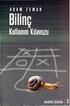 Kullanıcı Kılavuzu Copyright 2010 Hewlett-Packard Development Company, L.P. Microsoft ve Windows, Microsoft Corporation kuruluşunun ABD'de tescilli ticari markalarıdır. Bluetooth; sahibinin ticari markasıdır
Kullanıcı Kılavuzu Copyright 2010 Hewlett-Packard Development Company, L.P. Microsoft ve Windows, Microsoft Corporation kuruluşunun ABD'de tescilli ticari markalarıdır. Bluetooth; sahibinin ticari markasıdır
Bilgisayar Kurulum Kullanıcı Kılavuzu
 Bilgisayar Kurulum Kullanıcı Kılavuzu Copyright 2007 Hewlett-Packard Development Company, L.P. Windows, Microsoft Corporation kuruluşunun ABD'de kayıtlı ticari markasıdır. Bu belgede yer alan bilgiler
Bilgisayar Kurulum Kullanıcı Kılavuzu Copyright 2007 Hewlett-Packard Development Company, L.P. Windows, Microsoft Corporation kuruluşunun ABD'de kayıtlı ticari markasıdır. Bu belgede yer alan bilgiler
İşaret Aygıtları ve Klavye Kullanıcı Kılavuzu
 İşaret Aygıtları ve Klavye Kullanıcı Kılavuzu Copyright 2008 Hewlett-Packard Development Company, L.P. Windows, Microsoft Corporation kuruluşunun ABD'de kayıtlı ticari markasıdır. Ürün bildirimi Bu kullanıcı
İşaret Aygıtları ve Klavye Kullanıcı Kılavuzu Copyright 2008 Hewlett-Packard Development Company, L.P. Windows, Microsoft Corporation kuruluşunun ABD'de kayıtlı ticari markasıdır. Ürün bildirimi Bu kullanıcı
İşaret Aygıtları ve Klavye Kullanıcı Kılavuzu
 İşaret Aygıtları ve Klavye Kullanıcı Kılavuzu Copyright 2008 Hewlett-Packard Development Company, L.P. Windows, Microsoft Corporation kuruluşunun ABD'de kayıtlı ticari markasıdır. Bu belgede yer alan bilgiler
İşaret Aygıtları ve Klavye Kullanıcı Kılavuzu Copyright 2008 Hewlett-Packard Development Company, L.P. Windows, Microsoft Corporation kuruluşunun ABD'de kayıtlı ticari markasıdır. Bu belgede yer alan bilgiler
HP Mini Uzaktan Kumanda (Yalnızca Belirli Modellerde) Kullanıcı Kılavuzu
 HP Mini Uzaktan Kumanda (Yalnızca Belirli Modellerde) Kullanıcı Kılavuzu Copyright 2008 Hewlett-Packard Development Company, L.P. Windows ve Windows Vista, Microsoft Corporation şirketinin ABD'de kayıtlı
HP Mini Uzaktan Kumanda (Yalnızca Belirli Modellerde) Kullanıcı Kılavuzu Copyright 2008 Hewlett-Packard Development Company, L.P. Windows ve Windows Vista, Microsoft Corporation şirketinin ABD'de kayıtlı
Harici Ortam Kartları
 Harici Ortam Kartları Kullanıcı Kılavuzu Copyright 2007 Hewlett-Packard Development Company, L.P. SD Logosu sahibinin ticari markasıdır. Java, Sun Microsystems, Inc. Kuruluşunun ABD de tescilli markasıdır.
Harici Ortam Kartları Kullanıcı Kılavuzu Copyright 2007 Hewlett-Packard Development Company, L.P. SD Logosu sahibinin ticari markasıdır. Java, Sun Microsystems, Inc. Kuruluşunun ABD de tescilli markasıdır.
Harici Aygıtlar Kullanıcı Kılavuzu
 Harici Aygıtlar Kullanıcı Kılavuzu Telif Hakkı 2009 Hewlett-Packard Development Company, L.P. Bu belgede yer alan bilgiler önceden haber verilmeksizin değiştirilebilir. HP ürünleri ve hizmetlerine ilişkin
Harici Aygıtlar Kullanıcı Kılavuzu Telif Hakkı 2009 Hewlett-Packard Development Company, L.P. Bu belgede yer alan bilgiler önceden haber verilmeksizin değiştirilebilir. HP ürünleri ve hizmetlerine ilişkin
